Eten X500 User Manual [es]
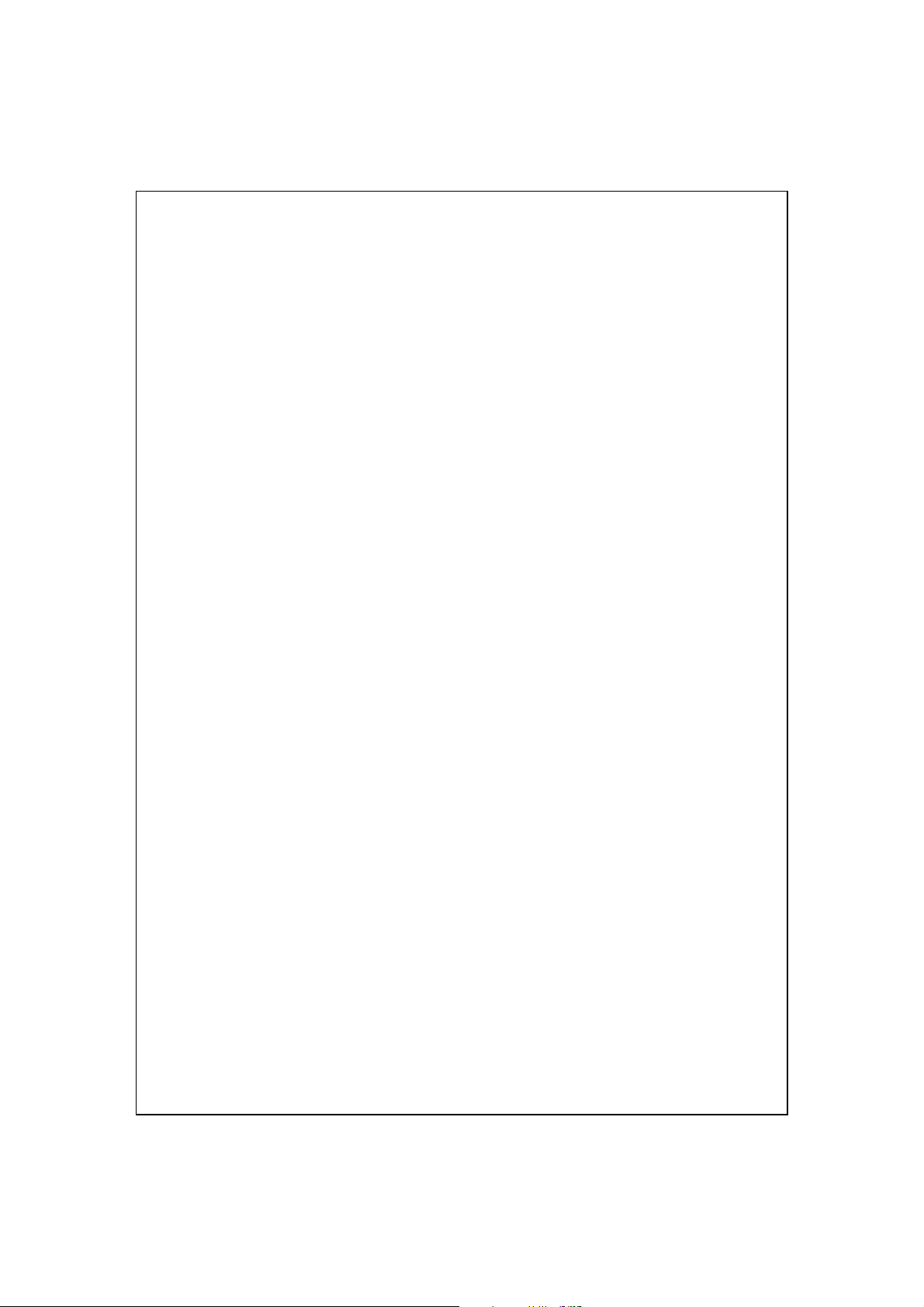
GGPPSS PPoocckkeett PPCC MMaannuuaall ddeell uussuuaarriioo
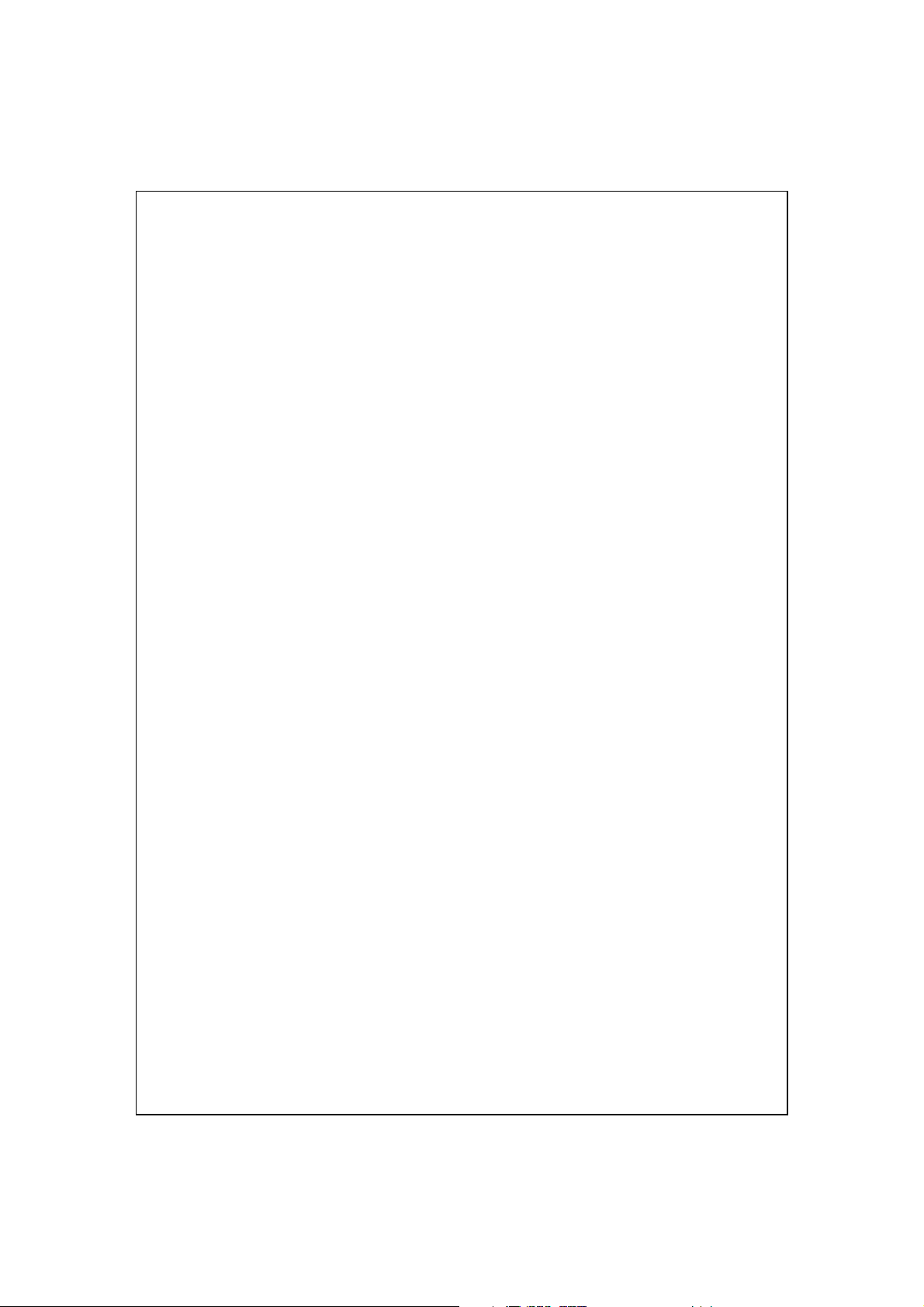
Consideraciones de seguridad
Lea estas instrucciones antes de continuar.
♥
Este producto no está cargado cuando sale de fábrica. Antes de utilizar
♥
este producto por primera vez, es recomendable instalar la batería tal
como se indica y cargarla completamente durante unas 8 horas.
Antes de instalar la tarjeta SIM, puntee en el botón ALL OFF
♥
(APAGAR TODO) del Wireless Manager para desactivar las funciones
de teléfono móvil, Bluetooth y LAN inalámbrica de su Pocket PC. Pulse
la “Botón de encendido” del Pocket PC para apagar la pantalla. Si no lo
hace, se producirán problemas debidos a una desconexión inapropiada.
Cuando se encuentra en el avión, en un centro médico o en una gasolinera
♥
donde no se permite el uso de dispositivos con comunicación inalámbrica
y éstos deben estar apagados, vaya a Wireless Manager y seleccione el
botón ALL OFF (APAGAR TODO) para desactivar las funciones de
teléfono móvil, Bluetooth y LAN inalámbrica de su Pocket PC. Pulsar la
“Botón de encendido” del Pocket PC sólo apaga la pantalla.
Si su Pocket PC está dañado, devuélvalo a su distribuidor para que lo
♥
repare. No intente desmontar su Pocket PC por sí mismo; si lo hace,
anulará la garantía.
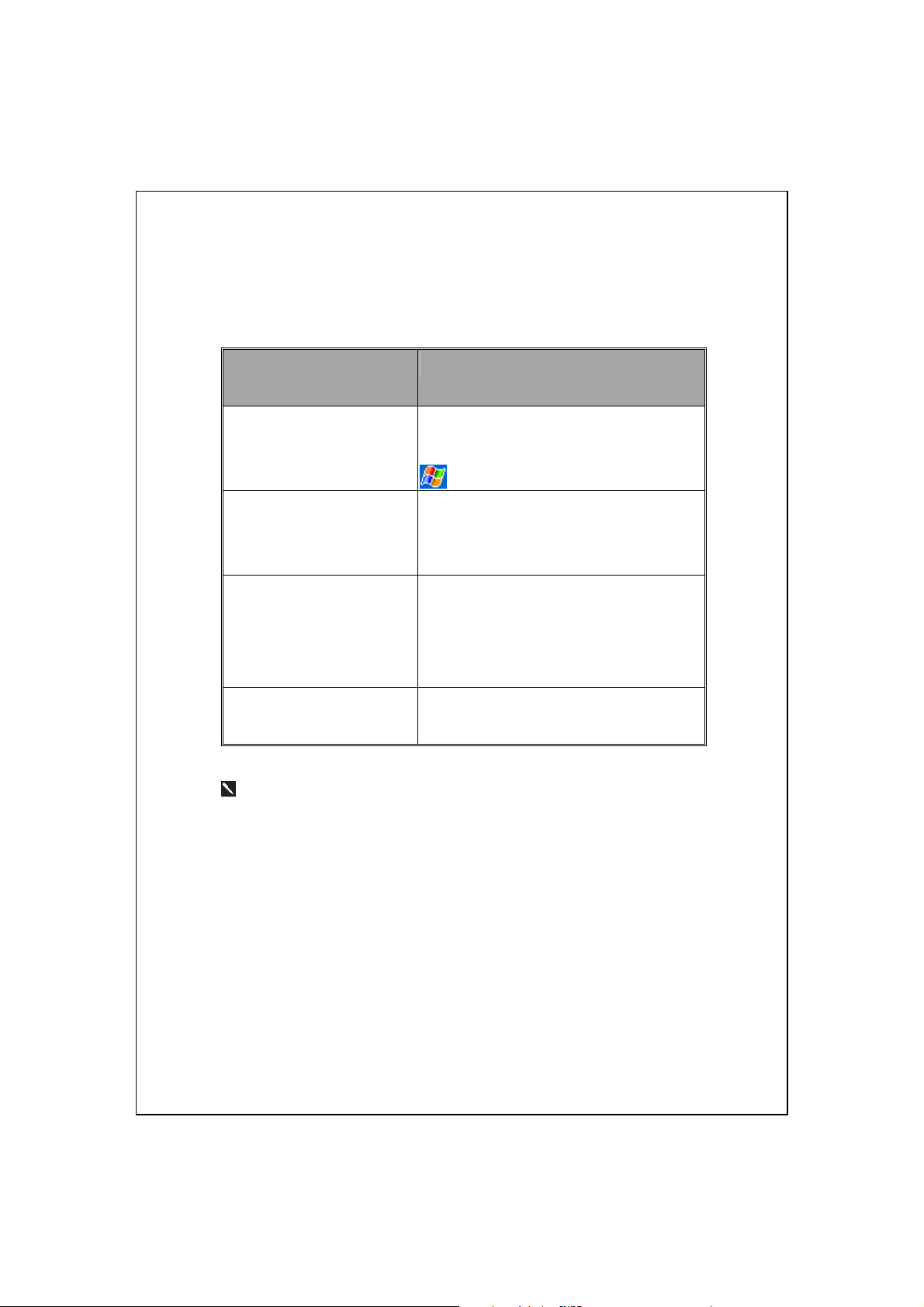
Dónde encontrar información
Para encontrar información
sobre:
Programas de su Pocket PC Esta Guía del usuario y la ayuda de su
Pocket PC. Para ver la ayuda, puntee en
Programas adicionales que
puede instalar en su Pocket
PC
Conexión y sincronización
con un equipo de sobremesa
Información actualizada de
su Pocket PC
Este documento presenta las funciones, especificaciones e ilustraciones
El CD incluido con su Pocket PC.
Consulte la Guía del usuario incluida con
este producto o busque la ayuda en línea
correspondiente a ActiveSync en su equipo
de sobremesa o Pocket PC.
http://www.microsoft.com/windowsmobile/
Consulte esta fuente:
y, a continuación, en Ayuda.
simplemente como referencia. Debe utilizar el producto adquirido real
como estándar.
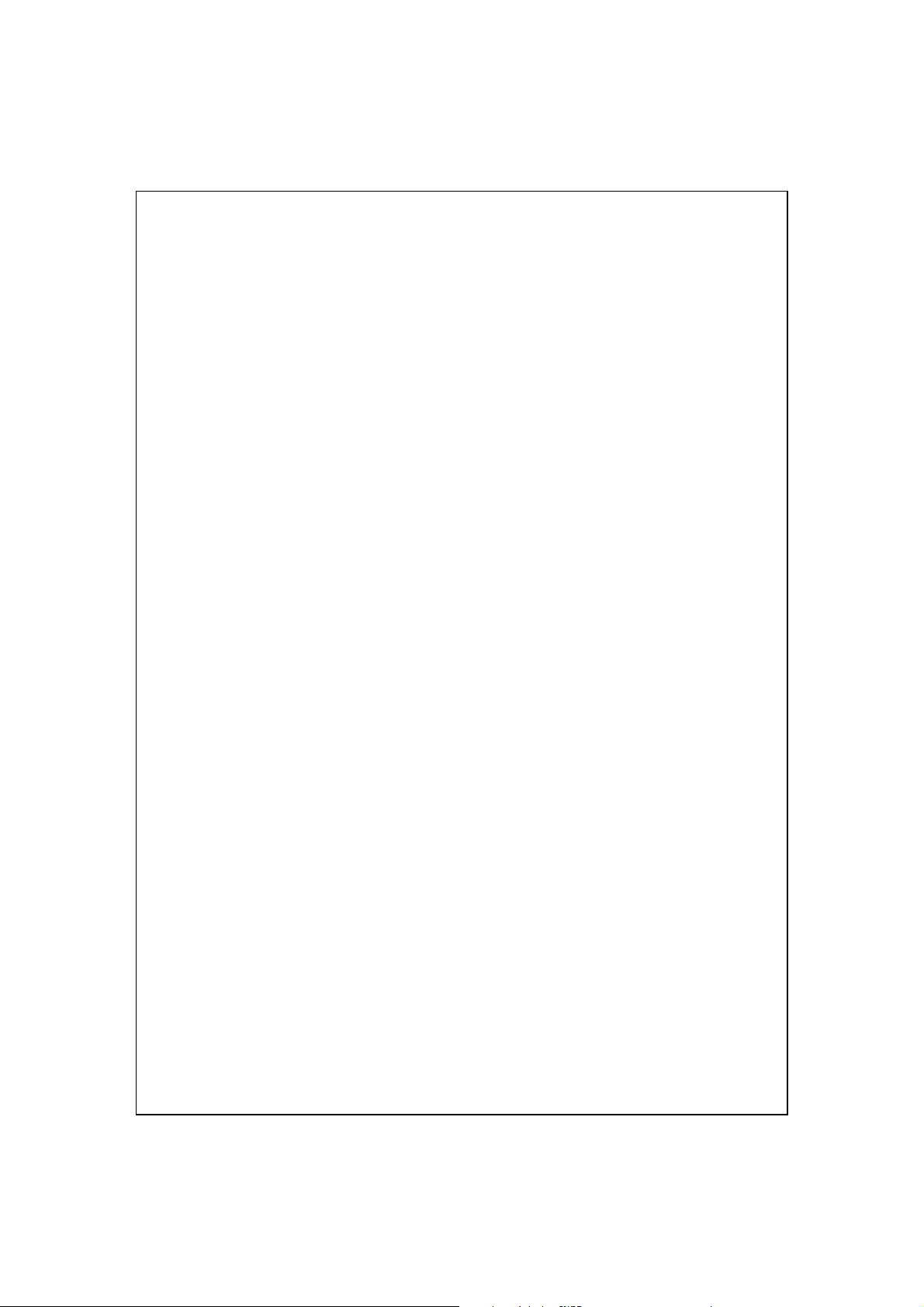
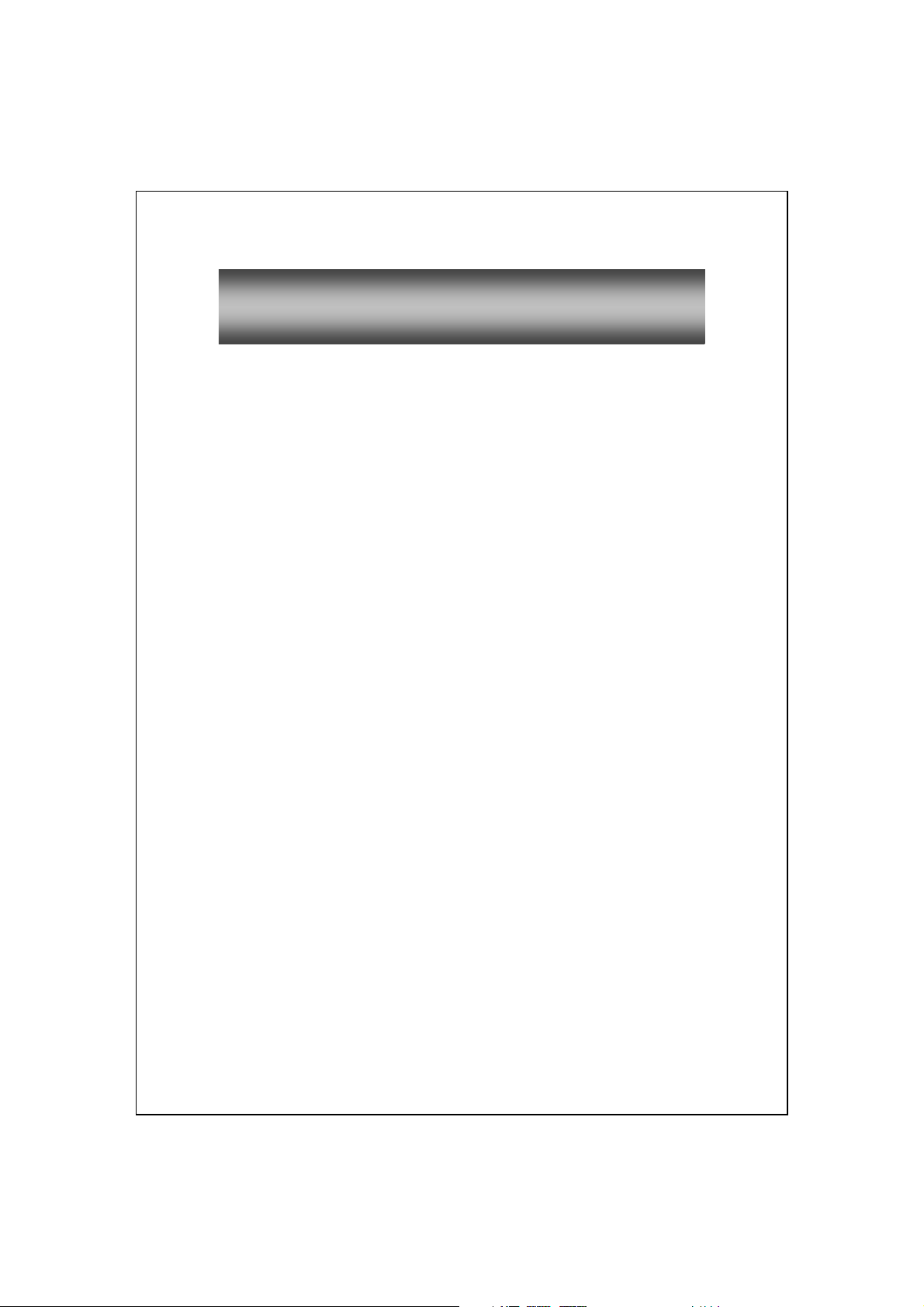
MMaannuuaall ddeell uussuuaarriioo
C
ONSIDERACIONES DE SEGURIDAD ..........................................2
DÓNDE ENCONTRAR INFORMACIÓN.......................................... 3
Navegación por satélite mediante comandos de voz /..........1-1
1
INSTALACIÓN DEL DISPOSITIVO DE NAVEGACIÓN.....................1-1
INSTALACIÓN DEL SOFTWARE DE NAVEGACIÓN GPS...............1-2
CONDICIONES PARA UTILIZAR LA NAVEGACIÓN PARA
AUTOMÓVIL GPS ....................................................................1-2
ACTUALIZACIÓN DE LOS DATOS DE SATÉLITE ..........................1-5
SMS DE LOCALIZACIÓN ...........................................................1-8
VISOR GPS ...............................................................................1-10
Procedimientos iniciales /.......................................................2-1
2
CONTENIDO DEL PAQUETE........................................................ 2-1
VISTAS EXTERNAS ....................................................................2-2
Funciones de teclas directas de hardware ...................... 2-3
Panel posterior ................................................................2-4
USAR SU POCKET PC POR PRIMERA VEZ...................................2-5
Energía de carga y fuente de alimentación.....................2-5
Reinstalar o reemplazar la batería.................................. 2-7
ENCENDER Y APAGAR LA UNIDAD ............................................2-8
Modo Suspensión .............................................................2-8
Encender la pantalla........................................................2-9
Reiniciar su Pocket PC....................................................2-10
X-1
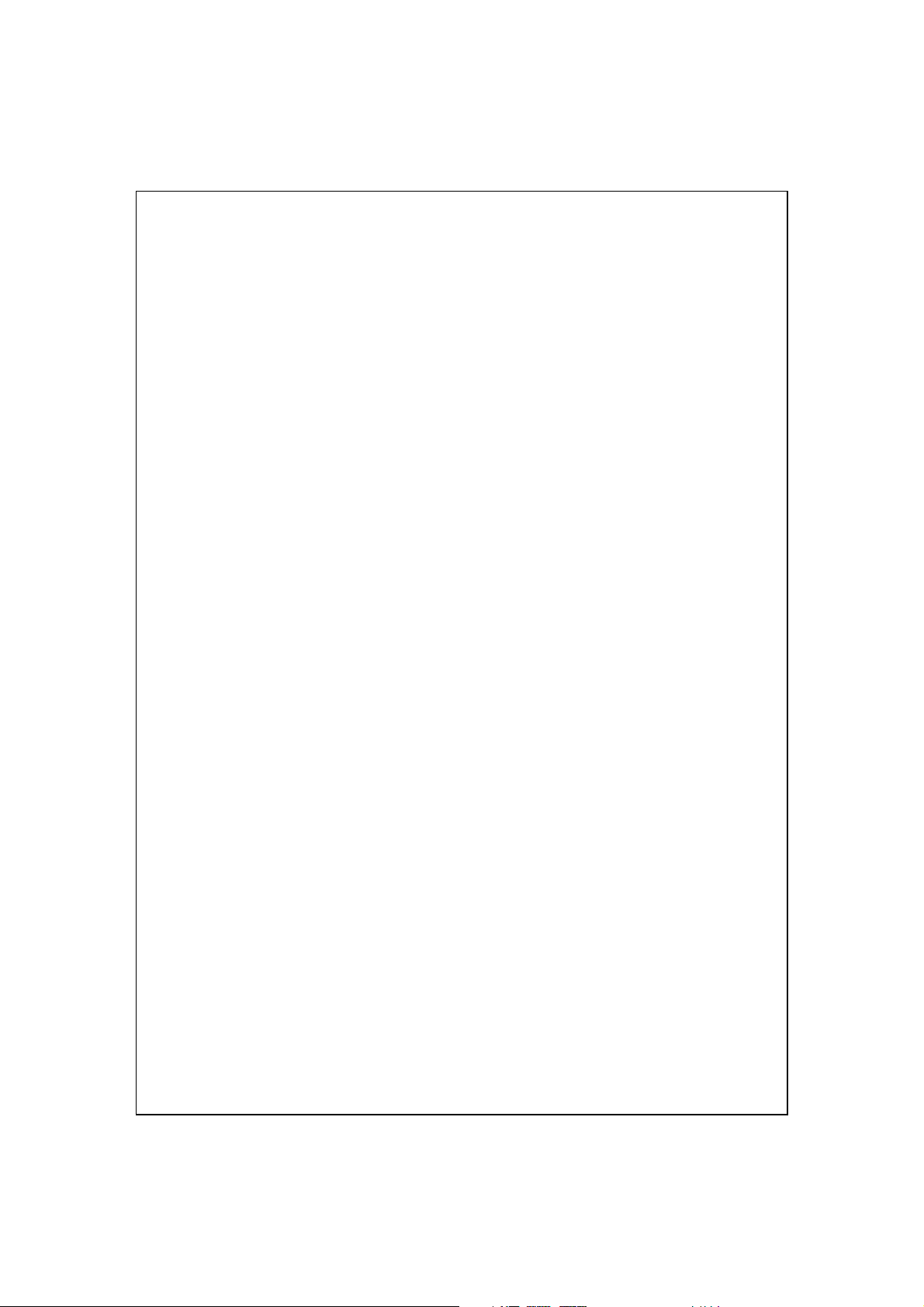
Reiniciar................................................................... 2-11
Configuración predeterminada ................................2-12
Arrancar limpiamente ..............................................2-13
Usar su Pocket PC /.................................................................3-1
3
INICIO .......................................................................................3-1
Pantalla............................................................................ 3-1
Pantalla Hoy....................................................................3-3
Programas .......................................................................3-6
Programas de aplicación del sistema.............................. 3-8
M-DESK....................................................................................3-10
INSERTAR INFORMACIÓN EN SU POCKET PC.............................3-13
Insertar texto mediante el panel de entrada....................3-13
Escribir con el teclado en pantalla...........................3-15
Usar la función Reconocimiento de caracteres .......3-15
Usar la función Reconocimiento de bloques...........3-15
Seleccionar texto mecanografiado...........................3-16
X-2
Escribir en la pantalla.....................................................3-16
Escribir en la pantalla ..............................................3-17
Seleccionar el modo de escritura.............................3-18
Dibujar en la pantalla .....................................................3-19
Crear un dibujo ........................................................3-19
Seleccionar un dibujo ..............................................3-20
Grabar un mensaje ..........................................................3-20
Crear una grabación.................................................3-21
Mi texto ............................................................................ 3-22
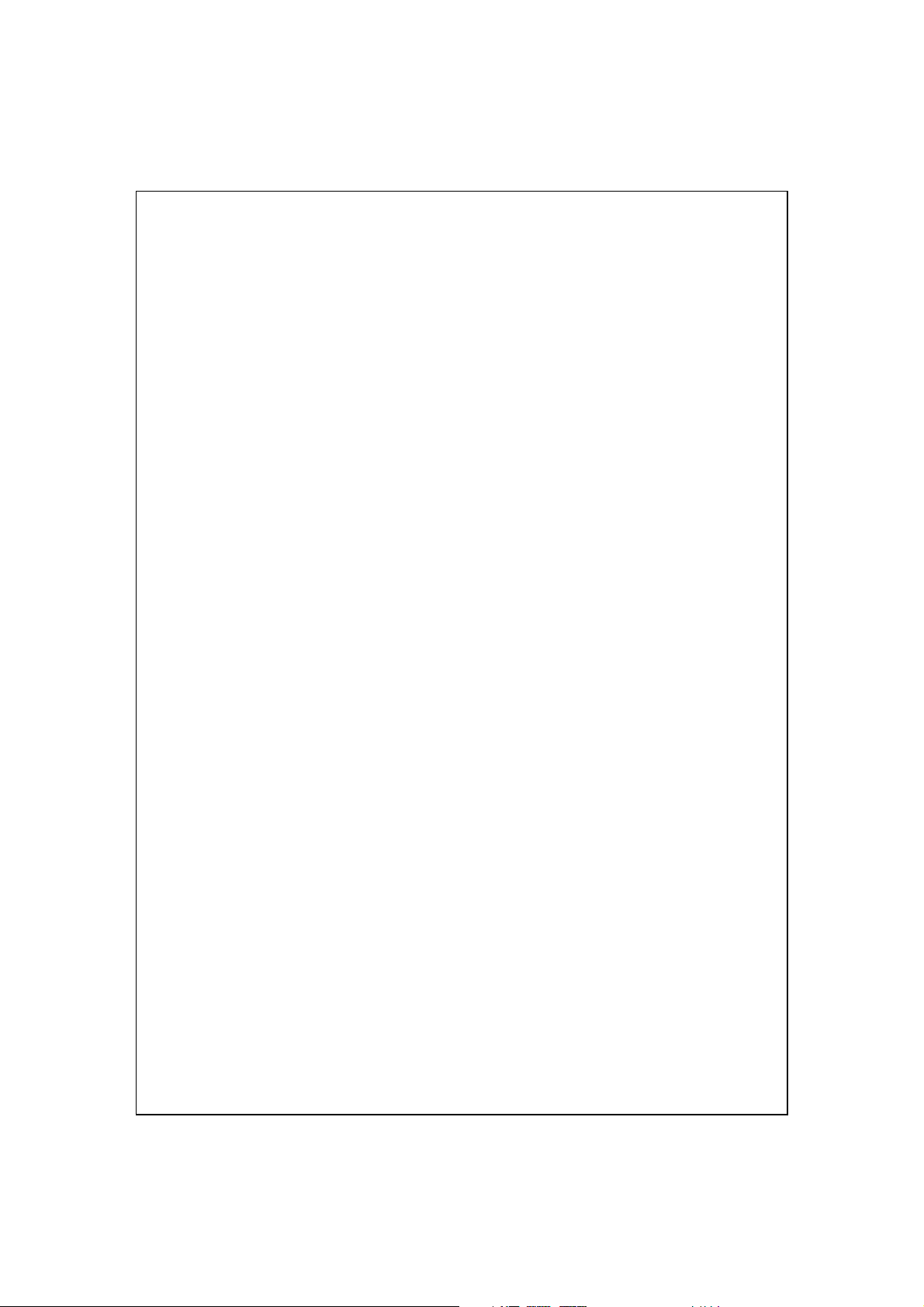
Usar la función Teléfono /.......................................................4-1
4
INSTALAR Y QUITAR LA TARJETA SIM .....................................4-2
USAR LA FUNCIÓN TELÉFONO ..................................................4-4
Ajustar el volumen del teléfono .......................................4-5
ACTIVAR Y DESACTIVAR LA FUNCIÓN TELÉFONO
PARA REALIZAR LLAMADAS....................................................4-6
Barra de herramientas..................................................... 4-8
Llamar desde Contactos .................................................. 4-9
Llamar desde Marcado rápido ........................................4-9
Llamar desde Historial de llamadas ...............................4-10
PERSONALIZAR LA FUNCIÓN TELÉFONO...................................4-11
Add Ring Tone .................................................................4-12
PROGRAMAS DE APLICACIÓN DE LA FUNCIÓN TELÉFONO ........4-13
Administrador SIM ..........................................................4-13
Visualización estándar.............................................4-13
Visualización a pantalla completa ...........................4-14
Copiar información de la libreta telefónica.............4-15
Administración SMS ...............................................4-16
Kit de herramientas SIM.................................................. 4-16
Enviar SMS ...................................................................... 4-17
Marcado rápido ...............................................................4-18
Cambio de teclas de acceso directo .........................4-18
Pantalla Marcado de frecuencia............................... 4-19
Marcado de índice....................................................4-20
Filtro de llamadas............................................................4-21
Skype Receiver Switch .....................................................4-24
X-3
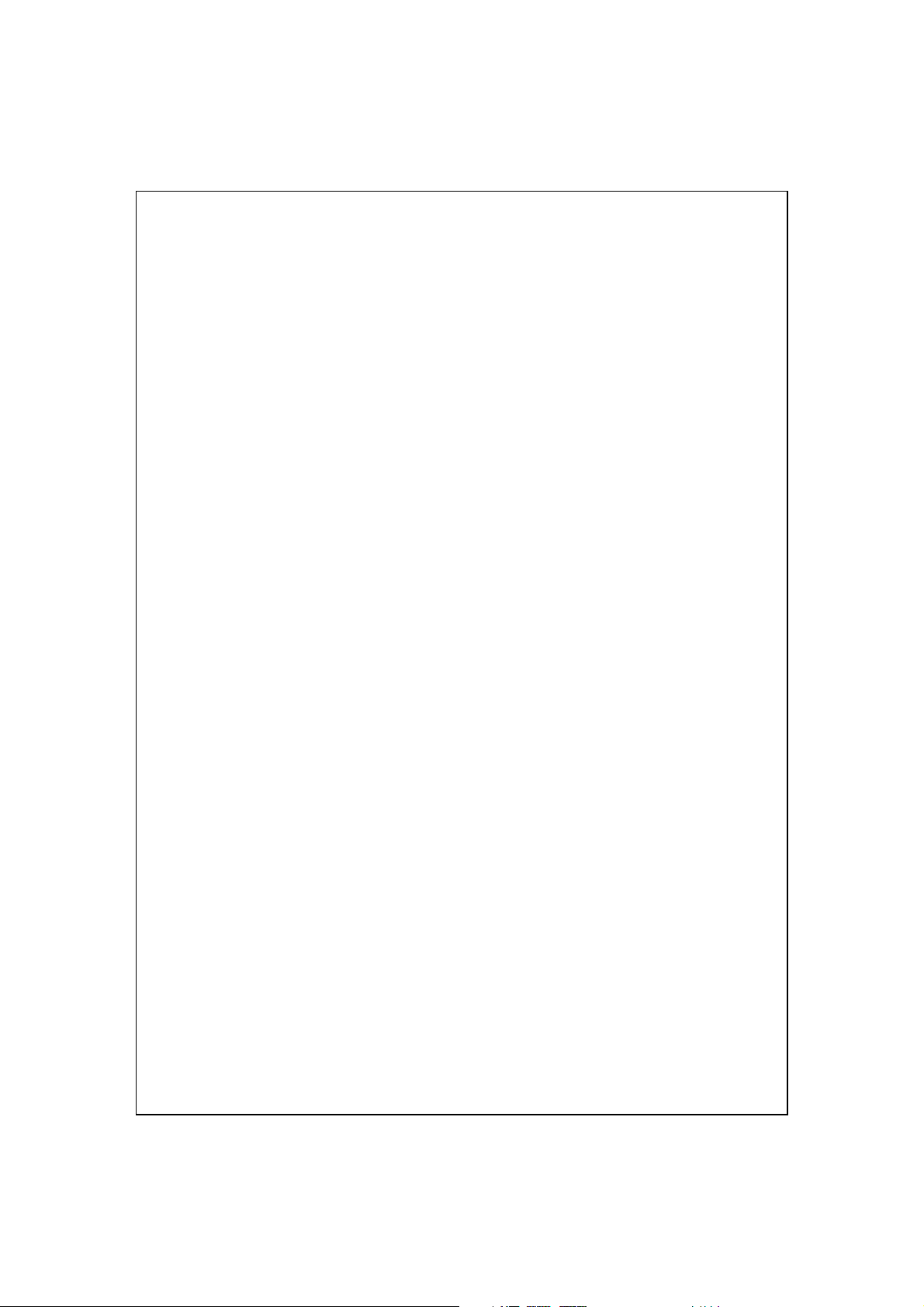
Personalizar su Pocket PC /...................................................5-1
5
AJUSTAR LA CONFIGURACIÓN ..................................................5-1
NOTIFICACIONES ......................................................................5-2
CONFIGURACIÓN DE PREFERENCIAS DE ENERGÍA .....................5-3
LUZ DE FONDO..........................................................................5-4
MICRÓFONO..............................................................................5-5
AJUSTAR EL VOLUMEN .............................................................5-6
ESCENARIOS .............................................................................5-7
VÍNCULO RÁPIDO...................................................................... 5-8
BUSCAR Y ORGANIZAR INFORMACIÓN...................................... 5-10
BARRA DE EXPLORACIÓN Y BARRA DE COMANDOS..................5-11
MENÚS CONTEXTUALES ...........................................................5-12
REDEFINIR TECLAS DE ACCESO DIRECTO..................................5-13
Microsoft ActiveSync /............................................................6-1
6
INSTALAR Y USAR ACTIVESYNC...............................................6-2
Preguntas Frecuentes sobre ActiveSync..........................6-4
SINCRONIZACIÓN USB .............................................................6-5
SINCRONIZAR POR INFRARROJOS O TECNOLOGÍA BLUETOOTH.6-8
Conexiones /.............................................................................7-1
7
ESTABLECER UNA CONEXIÓN A INTERNET ...............................7-1
Asistente de conexión....................................................... 7-1
Establecer una conexión GPRS.......................................7-3
Iniciar una conexión GPRS ............................................. 7-5
X-4
Interrumpir la conexión GPRS ........................................7-6
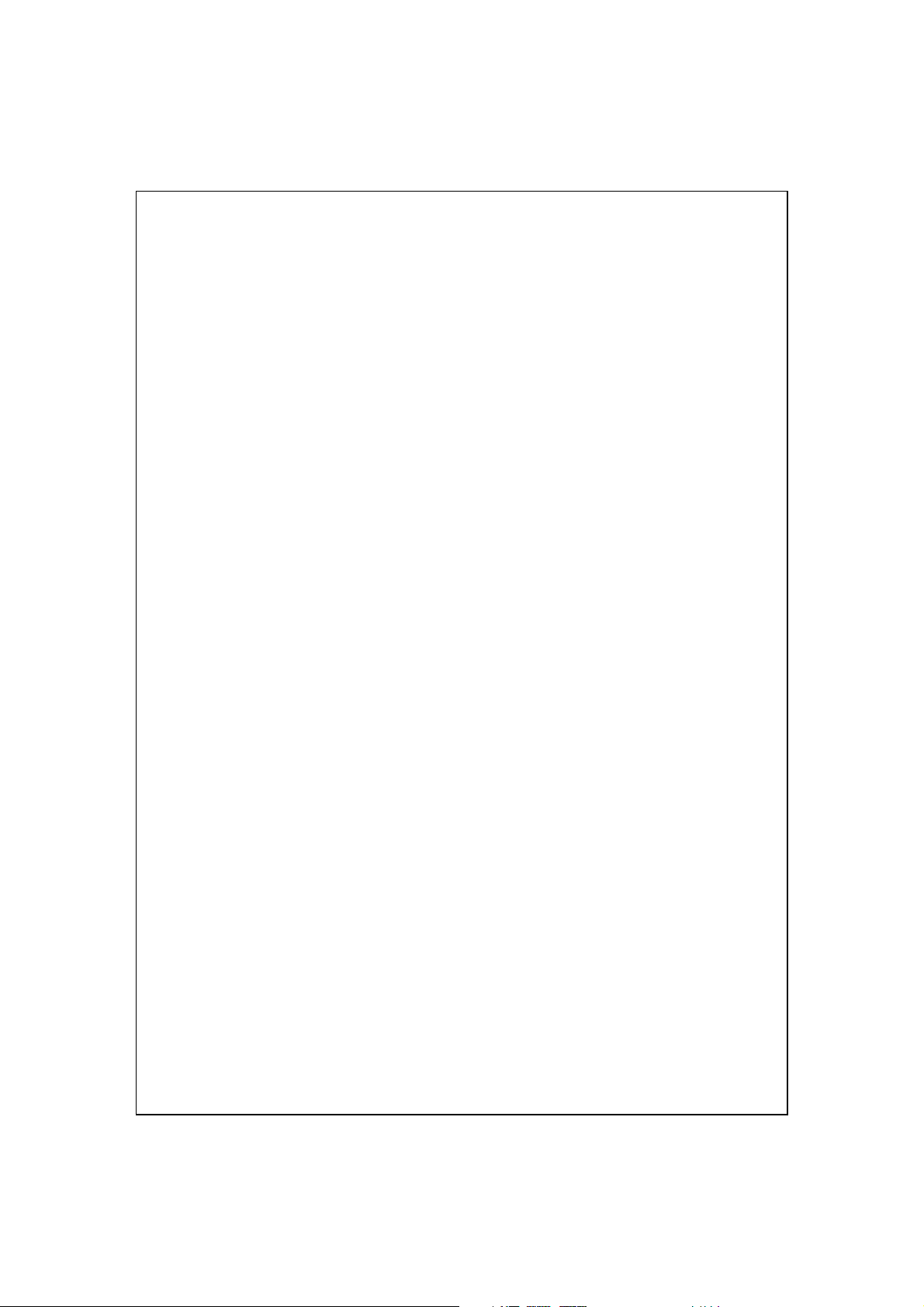
USAR BLUETOOTH.................................................................... 7-7
Asistente de conexión Bluetooth ......................................7-7
Configurar la conexión Bluetooth ...................................7-9
Servicio ....................................................................7-10
Puerto serie...................................................................... 7-11
Auricular Bluetooth ......................................................... 7-12
Uso compartido de FTP...........................................7-12
TIPO DE CSD ............................................................................7-13
CONECTAR CON UN EQUIPO PERSONAL.....................................7-14
WIRELESS LAN TRANSMISSION...............................................7-14
Usar la función LAN inalámbrica /.......................................8-1
8
ESTABLECER CONEXIÓN CON UNA RED LAN INALÁMBRICA....8-1
CONFIGURAR LA RED INALÁMBRICA ........................................8-3
Escenarios de configuración WLAN................................8-3
Configurar la red inalámbrica (Referencia para una
configuración de red normal)..........................................8-4
Configurar la red inalámbrica (Referencia para una
configuración proxy) .......................................................8-7
Enviar y recibir mensajes /.....................................................9-1
9
CORREOS ELECTRÓNICOS Y MENSAJES SMS ............................9-1
Sincronizar mensajes de correo electrónico ...................9-2
Conectar directamente con el servidor de correo...........9-3
Configurar el servidor de correo electrónico .................9-4
Utilizar correos electrónicos y SMS................................9-5
Alerta Direct Push Technology .......................................9-8
Configurar la alerta Direct Push Technology..........9-8
X-5
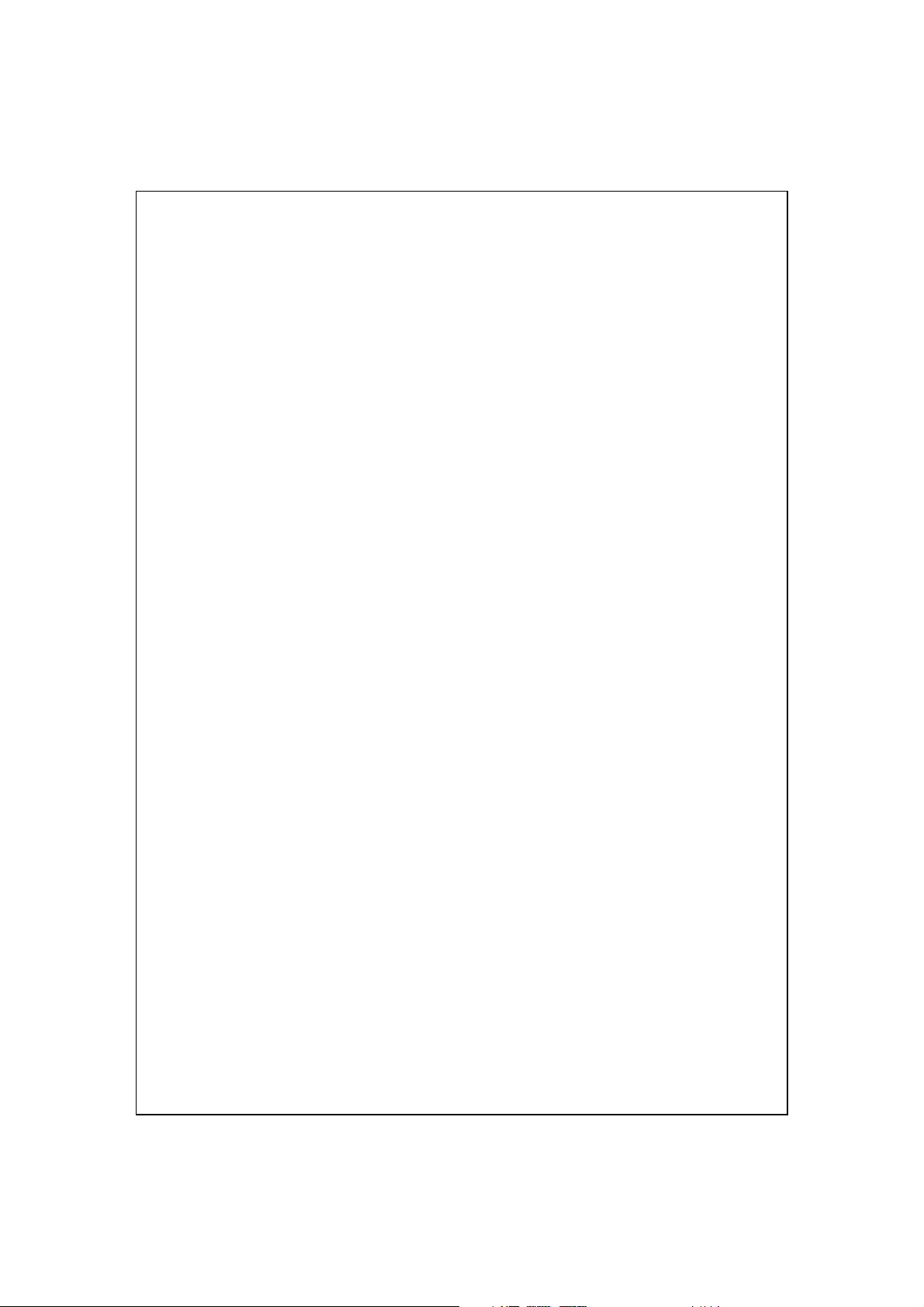
MSN MESSENGER ....................................................................9-10
Configuración ..................................................................9-11
Trabajar con contactos.................................................... 9-12
Conversar con contactos .................................................9-13
MMS MESSAGE .......................................................................9-14
Configurar el buzón de mensajes MMS........................... 9-15
Crear y editar mensajes................................................... 9-18
Multimedia /........................................................................10-1
10
USAR LA CÁMARA ....................................................................10-1
Modo Cámara..................................................................10-2
Modo Cámara usando el Asistente ..........................10-3
Administrar los disparos de fotos mediante
la función Disparo continuo ..........................10-4
Modo Vídeo digital .......................................................... 10-5
Modo Vídeo digital usando el asistente...................10-7
Acelerar el disparo mediante las teclas directas de
hardware........................................................................10-8
ADMINISTRADOR MULTIMEDIA ................................................10-9
Vista previa de la información multimedia .....................10-9
Función Presentación con diapositivas........................... 10-10
Herramientas del Administrador multimedia.................. 10-11
FORMADOR DE IMÁGENES ........................................................10-12
ASISTENTE DE IMAGEN .............................................................10-14
SINTONIZADOR DE FM .............................................................10-15
X-6
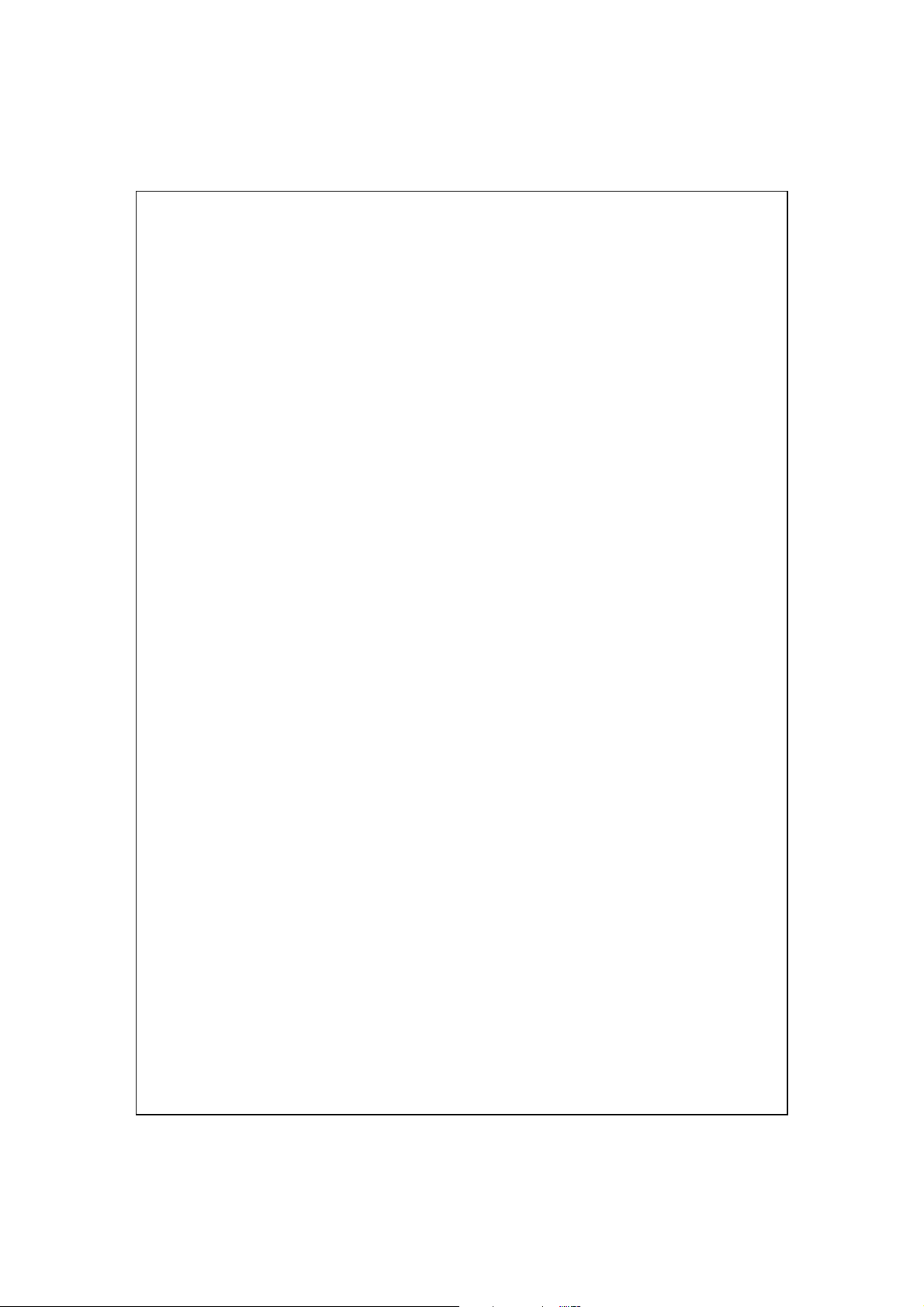
Programas complementarios
11
CALENDARIO: PROGRAMAR CITAS Y REUNIONES .....................11-2
Crear una cita..................................................................11-3
Usar la pantalla de resumen ...........................................11-4
Crear convocatorias de reunión......................................11-4
Programar una reunión ............................................11-5
CONTACTOS: GUARDAR INFORMACIÓN DE AMIGOS Y
COMPAÑEROS..........................................................................11-6
Crear un contacto ............................................................11-7
Buscar un contacto .......................................................... 11-8
Usar la pantalla de resumen ...........................................11-9
TAREAS: MANTENER UNA LISTA DE TAREAS PENDIENTES ........11-10
Crear una tarea ...............................................................11-11
Usar la pantalla de resumen ...........................................11-12
NOTAS: CAPTURAR IDEAS.........................................................11-13
Crear una nota................................................................. 11-14
/................................................11-1
WORD MOBILE .........................................................................11-15
EXCEL MOBILE.........................................................................11-18
Sugerencias para trabajar con Excel Mobile.................. 11-20
POWERPOINT MOBILE ..............................................................11-21
REPRODUCTOR DE WINDOWS MEDIA.......................................11-22
INTERNET EXPLORE..................................................................11-24
Usar Internet Explore ......................................................11-24
Explorar Internet......................................................11-25
Ver favoritos móviles y canales...............................11-26
La carpeta de favoritos móviles.......................................11-26
Vínculos favoritos ............................................................11-27
X-7
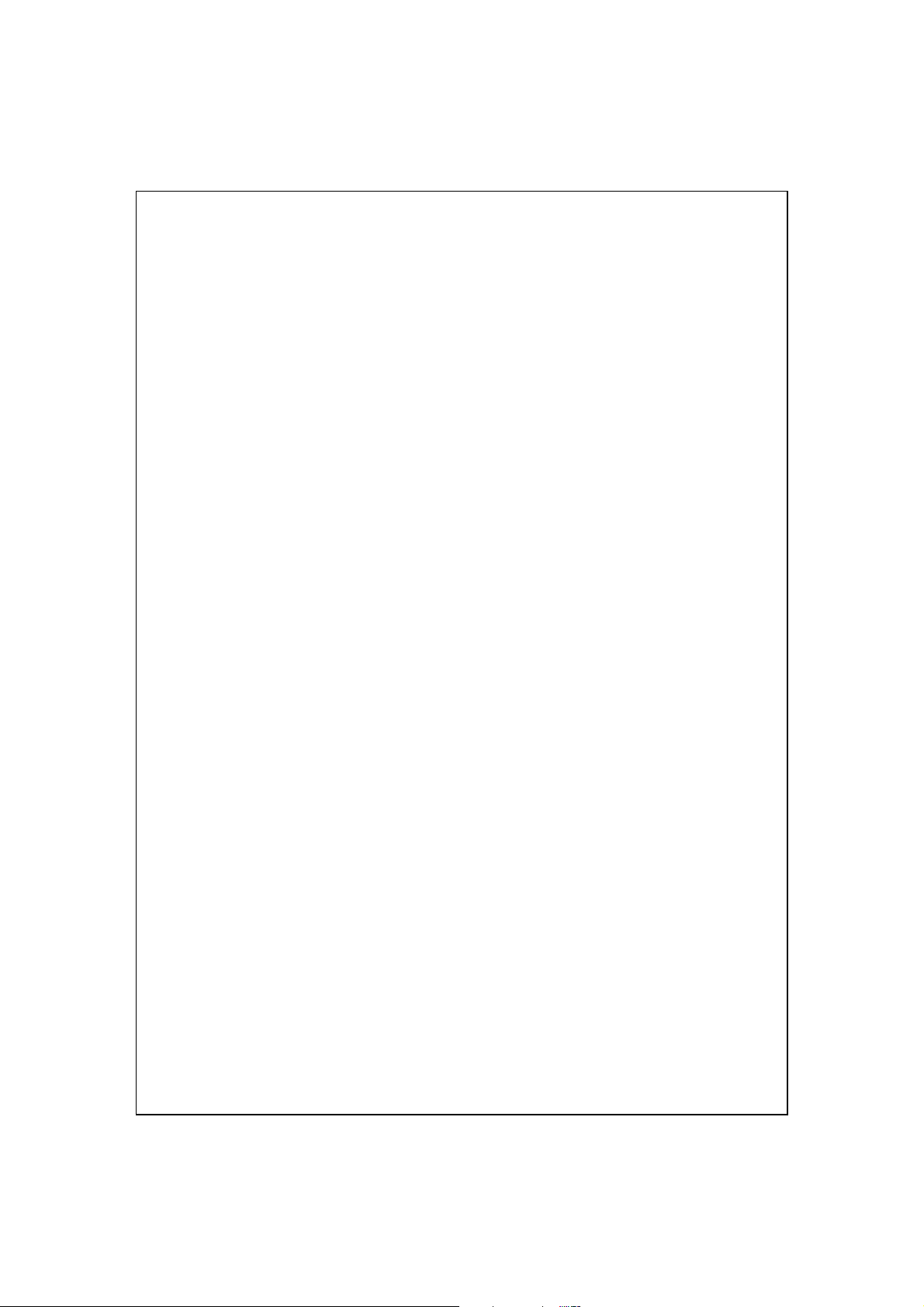
Sincronizar favoritos móviles ..........................................11-27
Crear vínculos móviles ............................................11-27
Ahorrar memoria de su Pocket PC ..........................11-28
Mantener su Pocket PC /....................................................12-1
12
COPIA DE SEGURIDAD...............................................................12-1
Espacio de almacenamiento ............................................ 12-1
Hacer copias de seguridad de los archivos..................... 12-2
Modo Asistente........................................................12-2
Modo Estándar.........................................................12-2
Opciones de configuración avanzadas............................12-3
Restaurar archivos...........................................................12-5
Modo Asistente........................................................12-5
Modo Estándar.........................................................12-6
AGREGAR O QUITAR PROGRAMAS ............................................12-7
Agregar programas mediante ActiveSync .......................12-7
Agregar un programa directamente desde Internet ........12-9
Agregar un programa al menú Inicio.............................. 12-10
Quitar programas ............................................................12-11
ADMINISTRAR LA MEMORIA .....................................................12-12
Ver el estado de la memoria ............................................12-12
Buscar memoria disponible .............................................12-13
INFORMACIÓN DEL SISTEMA.....................................................12-16
X-8
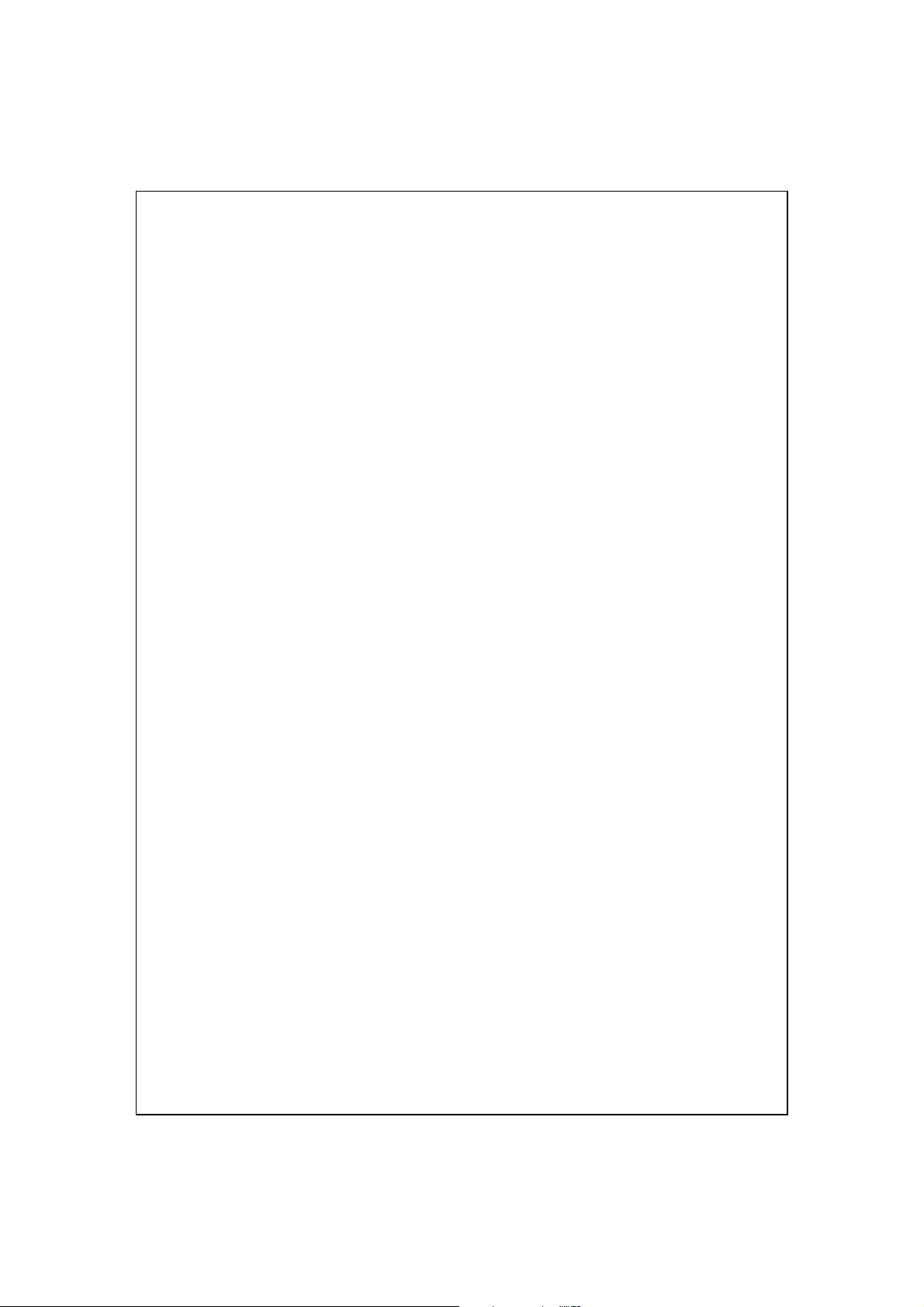
Especificaciones /.................................................................13-1
13
Aviso sobre normativas y declaración de seguridad /......14-1
14
INFORMACIÓN SAR..................................................................14-1
INFORMACIÓN RELACIONADA CON LA SALUD Y SEGURIDAD.... 14-2
Preguntas más frecuentes /.................................................15-1
15
X-9
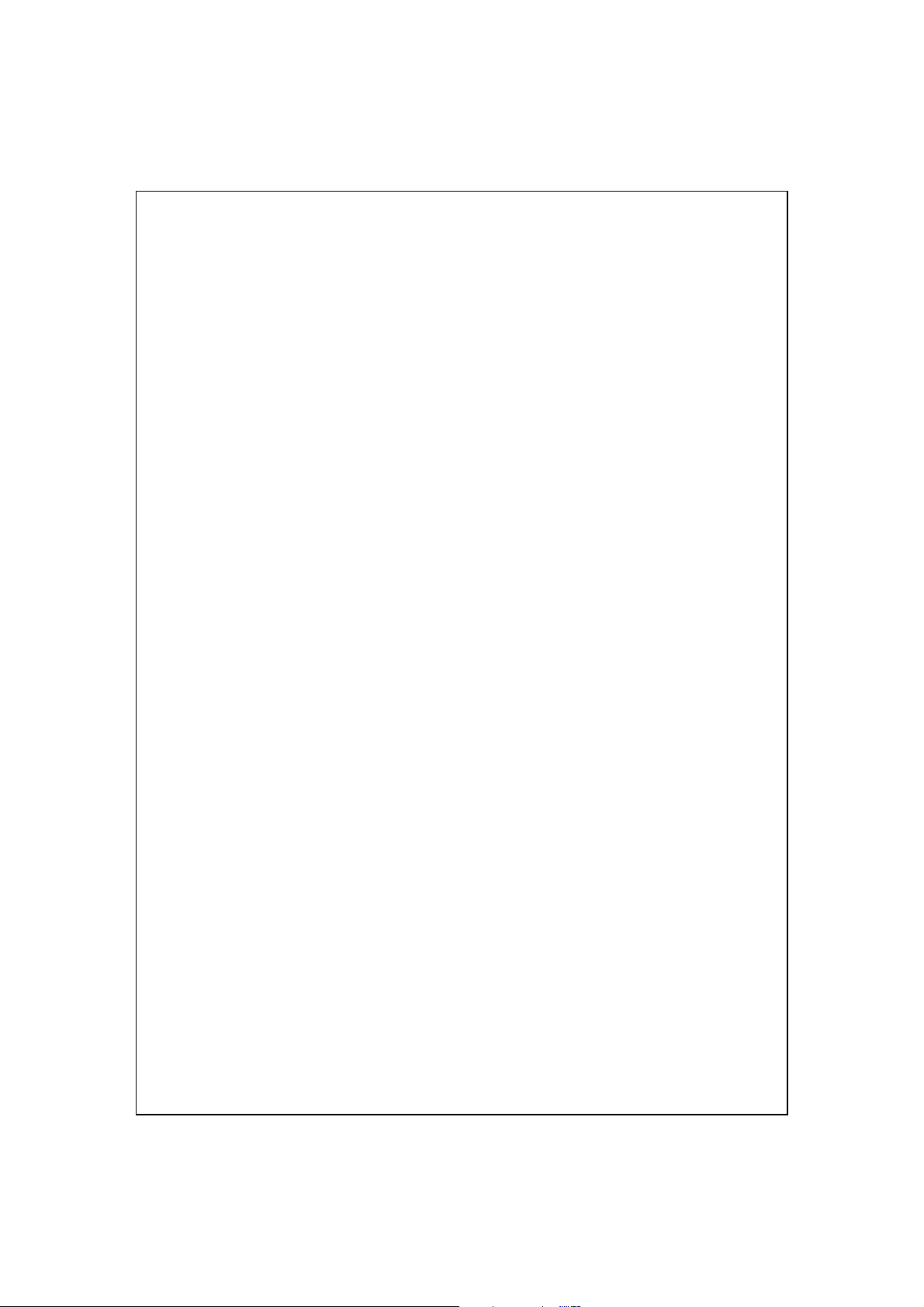
X-10
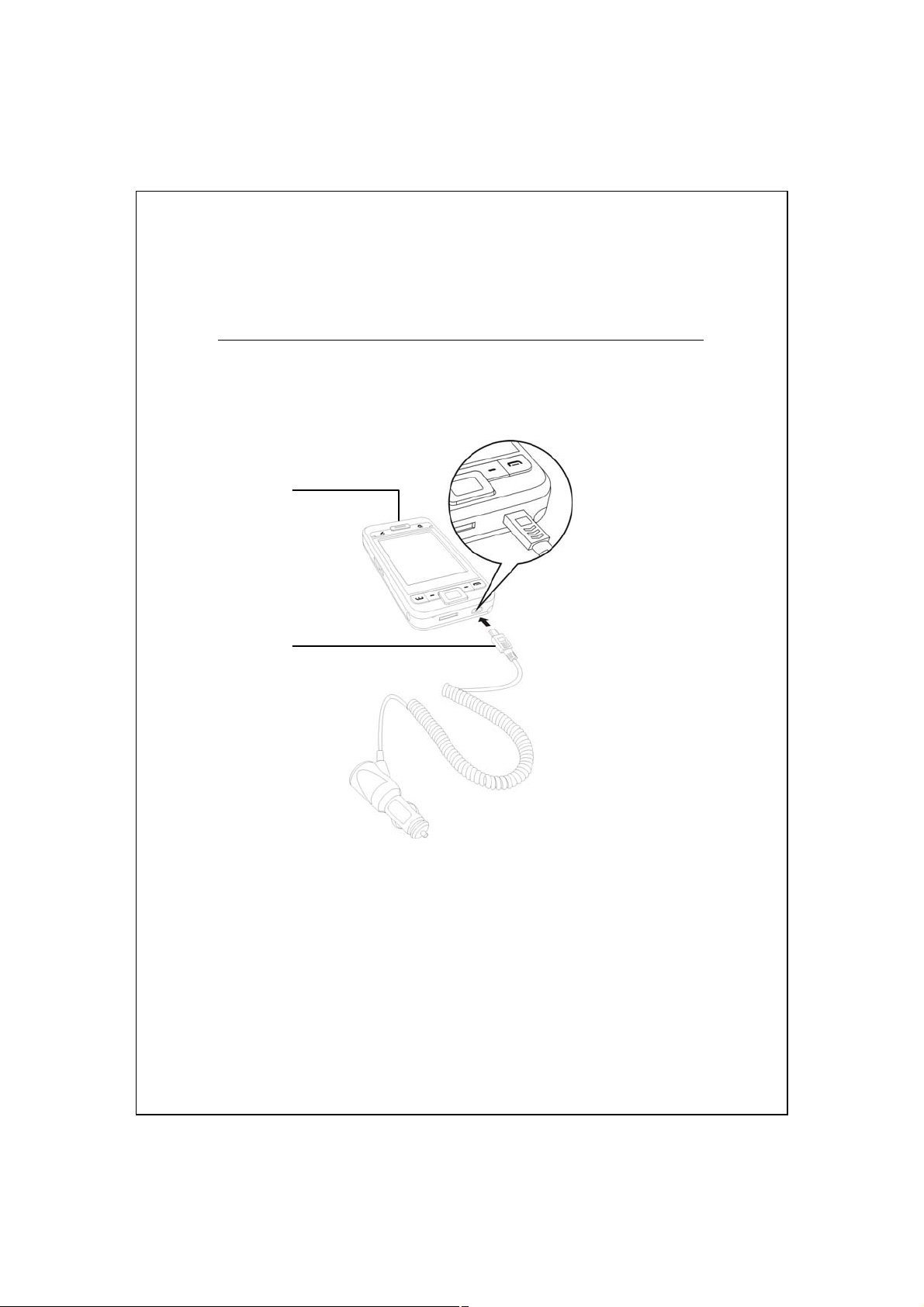
NNaavveeggaacciióónn ppoorr ssaattéélliittee
11
mmeeddiiaannttee ccoommaannddooss ddee vvoozz
Instalación del dispositivo de navegación
/
/
Pocket PC
Cargador para automóvil (* opcional): cuando la energía de su Pocket PC
sea baja, recargue el dispositivo conectando un extremo al encendedor del
automóvil o a una toma de corriente de 12 V y el otro extremo al conector
de la base de su Pocket PC.
Atención: el receptor de señal GPS está integrado en su Pocket PC. Si el
parabrisas del automóvil tiene una película metálica
termorreflectante o su Pocket PC está obstaculizado por objetos, la
receptividad del sistema GPS se verá negativamente afectada.
Navegación por satélite mediante comandos de voz 1-1
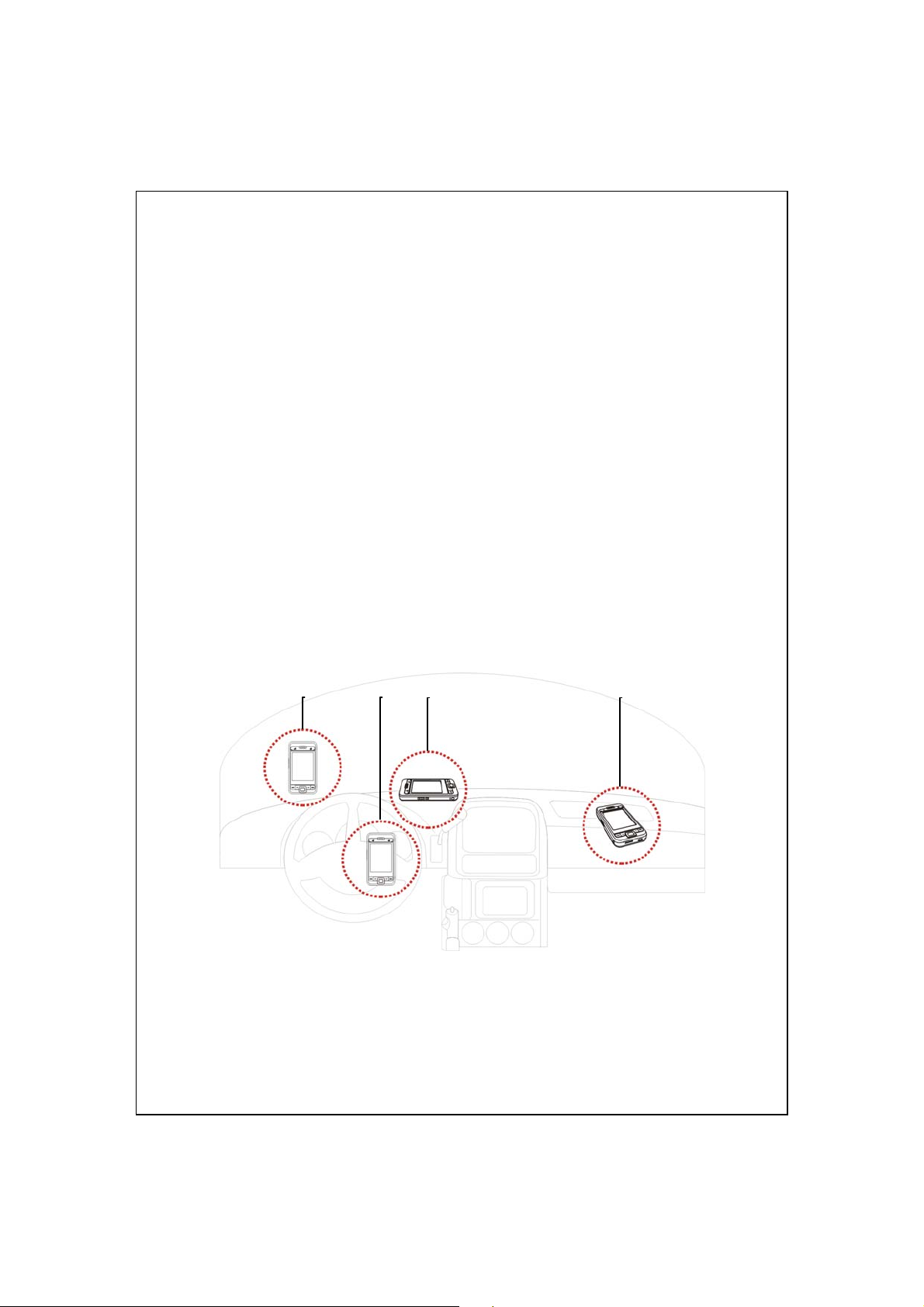
Instalación del software de navegación
GPS
Siga las instrucciones del manual de funcionamiento del sistema de
navegación de su automóvil en lo que a la instalación del software se refiere
para utilizar la función de navegación.
Condiciones para utilizar la navegación
para automóvil GPS
Al utilizar este sistema acepta las siguientes condiciones:
Cuando utilice este dispositivo, hágalo con un soporte para automóvil
1.
adecuado. Fije el dispositivo de forma segura al soporte para el automóvil.
Tenga en cuenta que la instalación en las áreas descritas a continuación,
está totalmente prohibida.
No coloque el dispositivo donde impida la visibilidad del conductor
No coloque el dispositivo sobre el Air bag
No coloque el dispositivo donde no se pueda acoplar de forma segura
No coloque el dispositivo en la trayectoria del Air bag
1-2
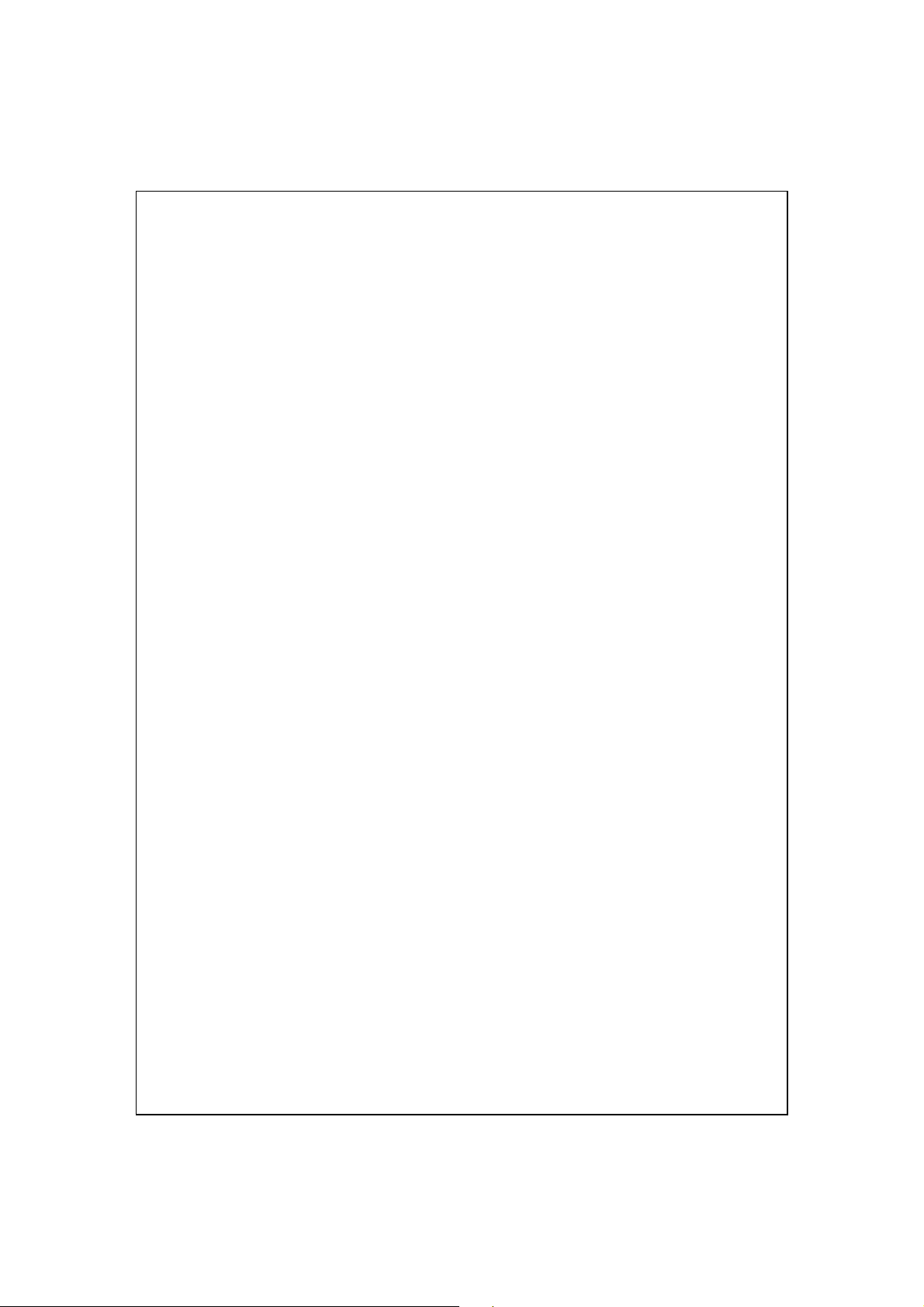
Establezca el destino de navegación antes de emprender la marcha. No
2.
utilice este sistema mientras conduce.
Utilice este sistema con cuidado. Si se produce algún daño por no utilizar
3.
este sistema con cuidado, el conductor seré el único responsable de
conducir con precaución.
El posicionamiento GPS está limitado por las condiciones meteorológicas
4.
y el lugar de uso (edificios altos, túneles, pasos subterráneos, árboles,
puentes). La mayoría de los sistemas GPS no funcionan en interiores, ni
las señales GPS pueden atravesar los edificios, las pantallas solares de los
automóviles ni las películas termorreflectantes fabricadas con material
metálico. Instale el sistema GPS en exteriores con una línea de visión
despejada. Debajo del parabrisas en la delantera del automóvil es una
ubicación habitual pero el parabrisas no debe tener película
termorreflectante.
Si la recepción es mala, una antena GPS externa puede proporcionan
5.
mejor recepción de señal.
El sistema GPS está integrado en el dispositivo y está controlado por el
6.
Departamento de defensa de EE.UU., que también es el responsable de su
mantenimiento y calibración. Los cambios realizados por este organismo
pueden afectar al funcionamiento y precisión del sistema GPS.
Los dispositivos inalámbricos (teléfonos móviles, detectores de radares de
7.
velocidad) interfieren en la señal del satélite y provocan una recepción de
señal no fiable.
La posición GPS fija sólo se proporciona como referencia para el
8.
conductor y no debe afectar al comportamiento del conductor real.
Navegación por satélite mediante comandos de voz 1-3
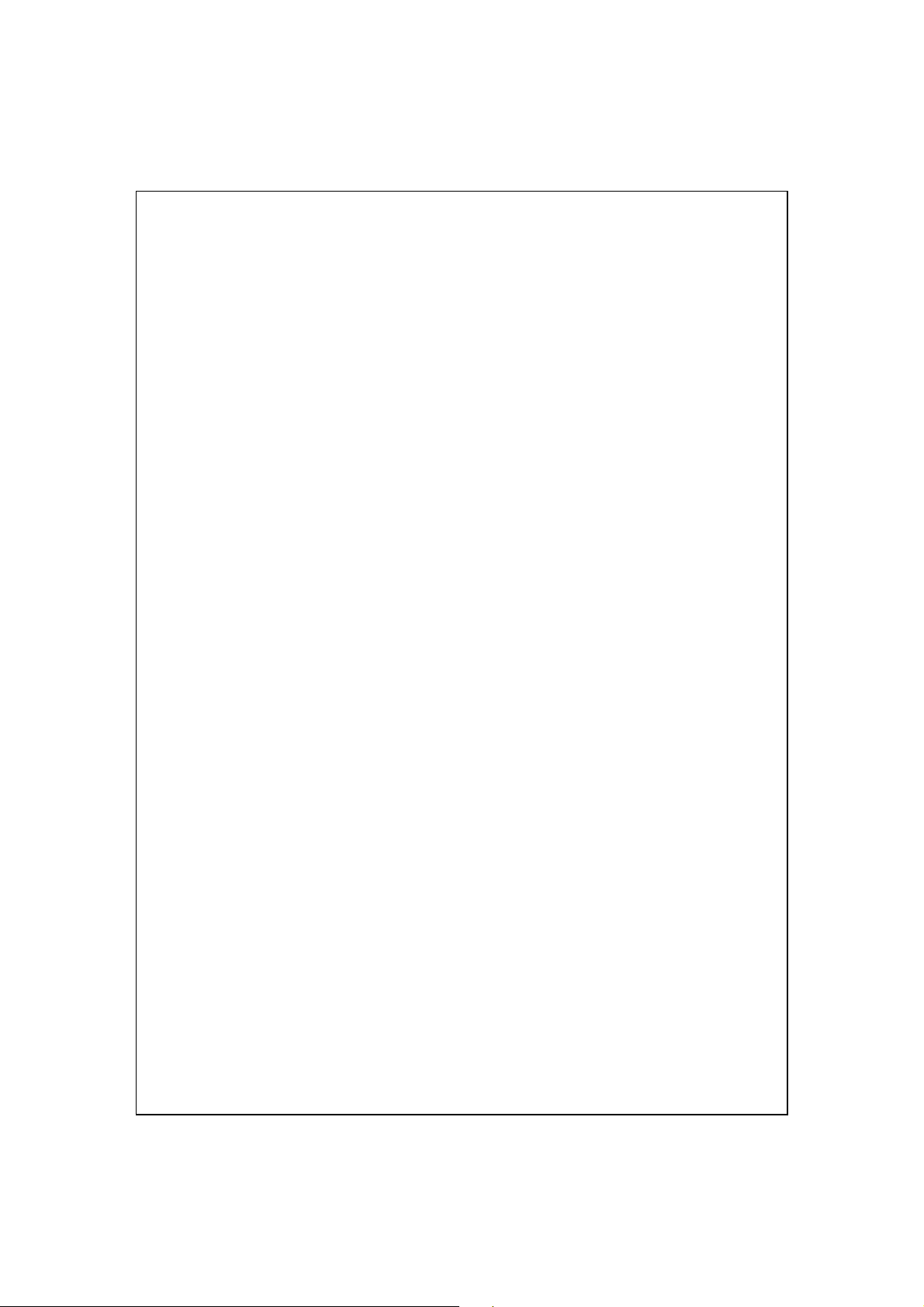
Los datos cartográficos electrónicos proporcionados en el sistema de
9.
navegación sólo sirven como referencia normal y no están pensados para
utilizarse en aplicaciones de alta precisión. El usuario debe determinar su
posición exacta basándose en las condiciones reales de la carretera.
La ruta proporcionada por el sistema de navegación, las pistas de audio y
10.
los datos de cruce se derivan de la ruta óptima recomendada calculada a
partir de los datos cartográficos electrónicos. Esta ruta sólo se
proporciona para referencia del conductor, quien debe decidir su ruta
elegida conforme a las condiciones reales de la carretera.
Cuando no se utilice, no deje el dispositivo dentro del automóvil. Si se
11.
expone directamente a la luz solar, la batería puede sobrecalentarse y
provocar daños al dispositivo. Asimismo, esta situación también podría
dañar el automóvil.
1-4
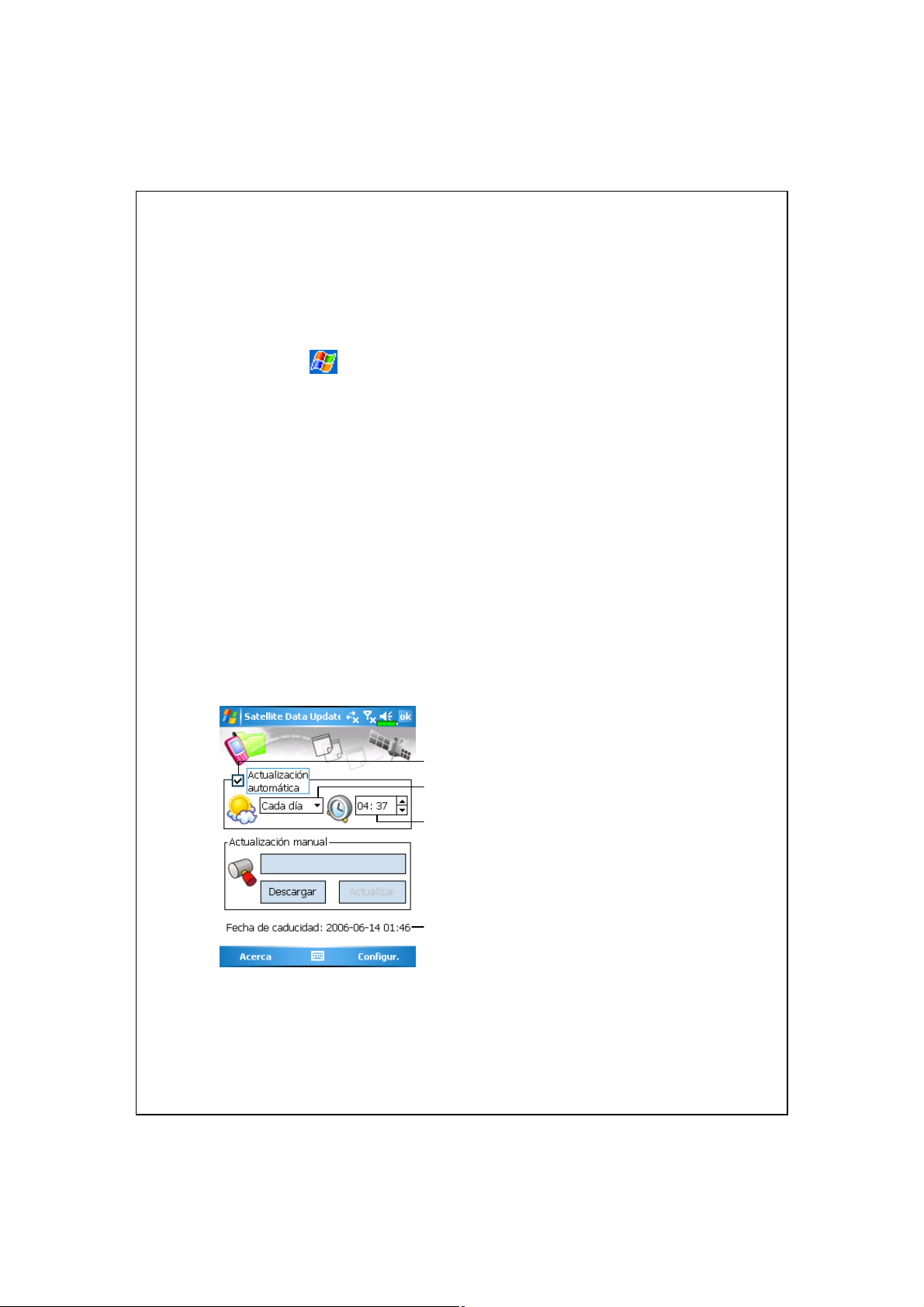
Actualización de los datos de satélite
Puntee en , Programas, GPS y, a continuación, en Satellite Data
Update.
Inicie sesión en el servidor del proveedor para descargar los datos
instantáneos de satélite y habilitar la función GPS. Nota: cualquiera de las
conexiones siguientes permite a la unidad Pocket PC descargar los datos
GPS más recientes. Si hay más de una conexión disponible, el sistema
seleccionará automáticamente la mejor conexión, en el siguiente orden:
Conexión ActiveSync: conecte su Pocket PC a su equipo de escritorio o de
1.
sobremesa. Tenga en cuenta que su equipo debe estar conectado a Internet.
Conexión LAN inalámbrica.
2.
Conexión GPRS: el modo de itinerancia no puede actualizar los datos GPS
3.
automáticamente. Si es necesario, cambie al modo manual.
El sistema actualizará los datos
GPS automáticamente basándose
en una programación. Siga estos
pasos:
Active la casilla de verificación de
actualización automática.
Establezca la fecha.
Establezca la hora.
El texto muestra la fecha de
caducidad de los datos GPS.
Cuando se cumpla la fecha de
vencimiento, el sistema mostrará
un mensaje de advertencia.
Consulte las instrucciones
siguientes sobre la pantalla Hoy.
Navegación por satélite mediante comandos de voz 1-5
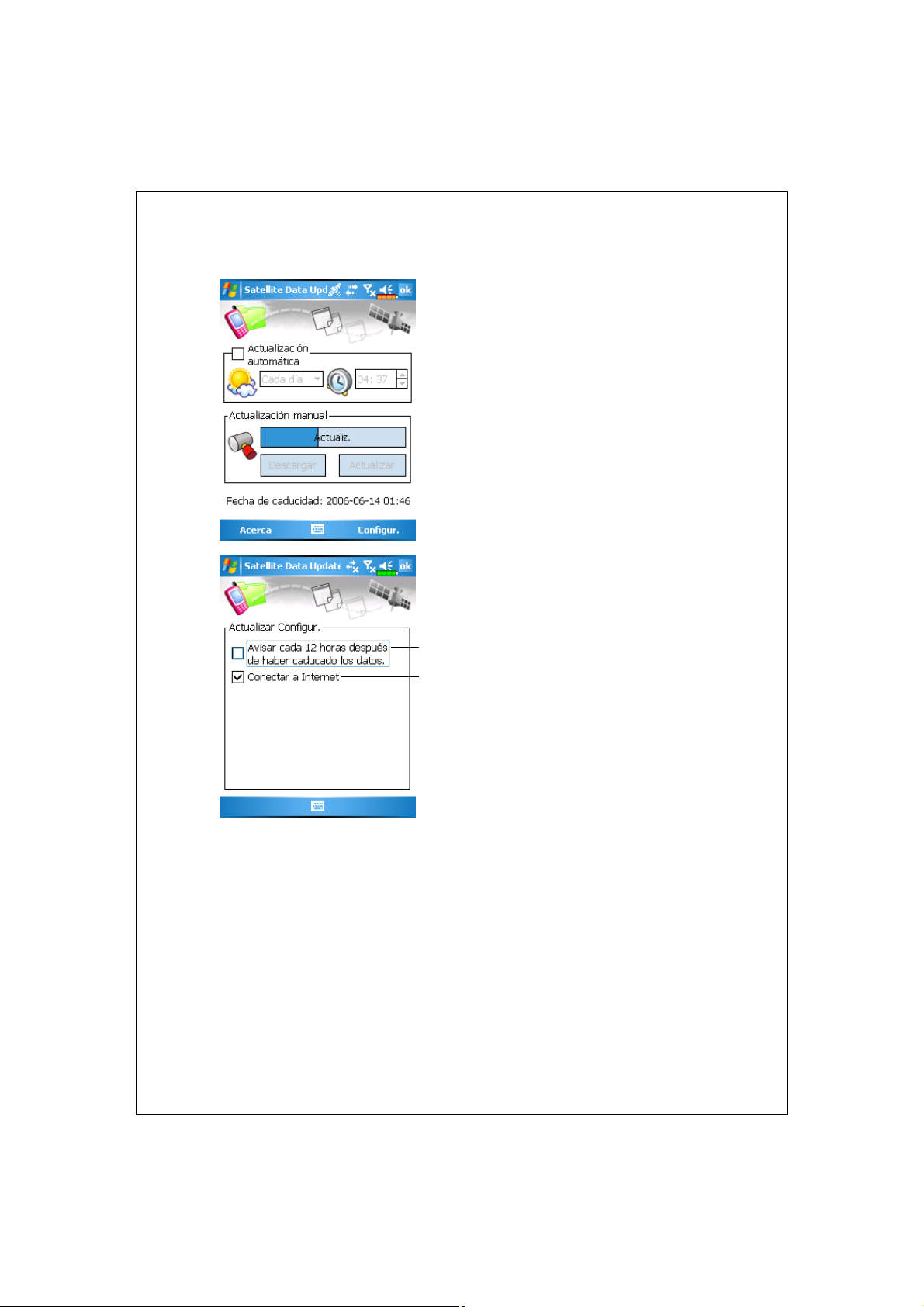
Puntee en el botón Descargar para
actualizar los datos GPS
manualmente. La figura de la
izquierda muestra cómo realizar la
descarga mediante una conexión
ActiveSync.
Puntee en el botón Configuración
de la pantalla principal Satellite
Data Update para abrir el cuadro
de diálogo de la figura de la
izquierda.
Active la casilla de verificación de
caducidad para habilitar la función
de aviso cuando se cumpla la fecha
de vencimiento.
De forma predeterminada, esta
casilla está activada. Active la
casilla de verificación “Conectar a
Internet” si está desactivada. El
sistema actualizará
automáticamente los datos cuando
esté conectado. Incurrirá en gastos
al conectarse al GPRS, así que
considérelo detenidamente antes de
activar esta función.
1-6
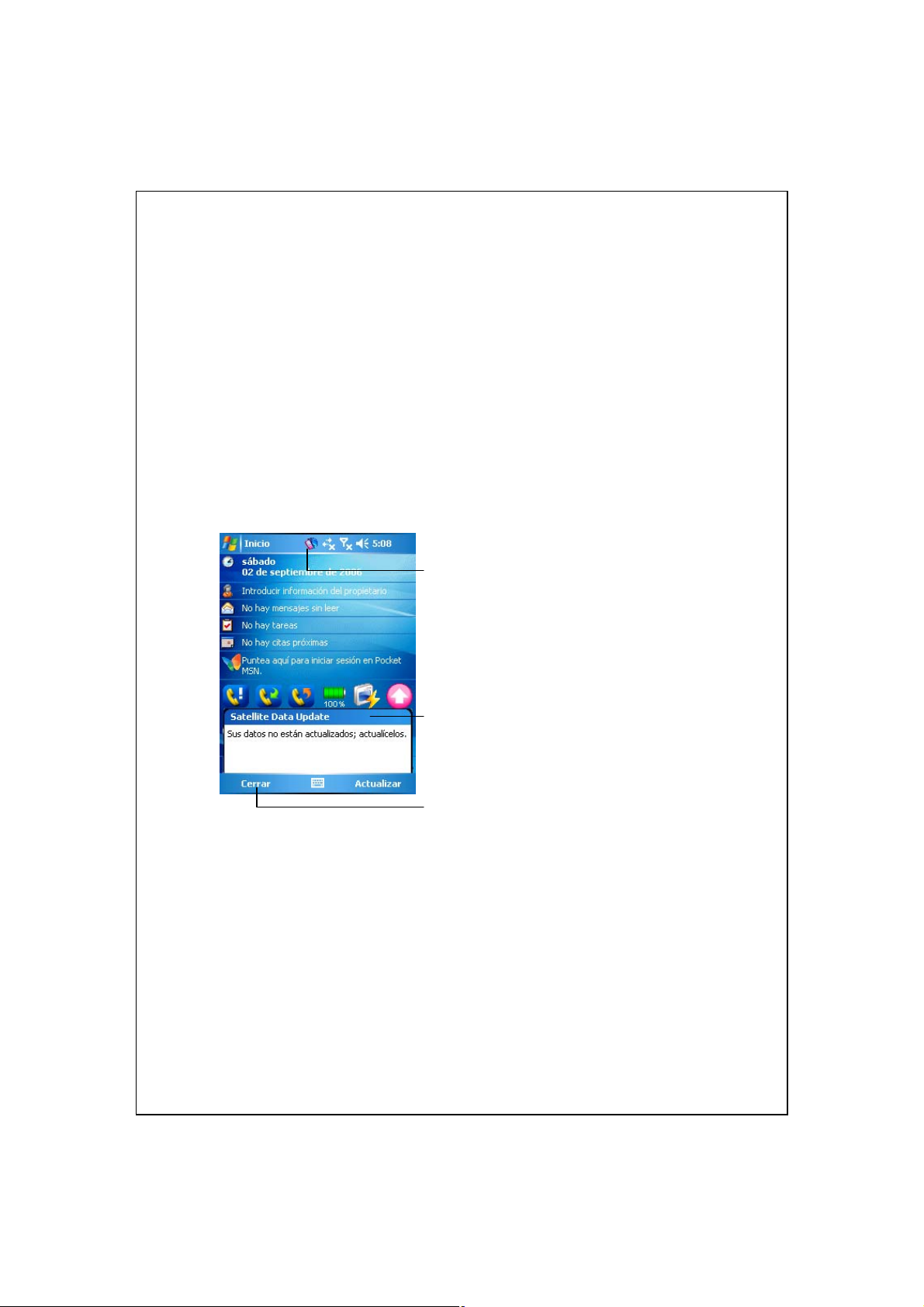
Una vez establecido el siguiente modo de conexión en la unidad Pocket
PC y después de activar las funciones de actualización automática y de
conexión a Internet, el sistema descargará la información GPS más reciente
periódicamente.
Conexión ActiveSync. Asegúrese de que la unidad Pocket PC está
1.
conectada al equipo y de que éste está conectado a Internet.
Conexión LAN inalámbrica.
2.
Conexión GPRS.
3.
Cuando los datos del GPS hayan
expirado, aparecerá en la parte
superior de la pantalla el mensaje
pertinente.
El icono le recordará que los datos
GPS han caducado.
Puntee en el botón Notificación
para abrir la ventana del mensaje.
Puntee para cerrar la ventana del
mensaje.
Navegación por satélite mediante comandos de voz 1-7
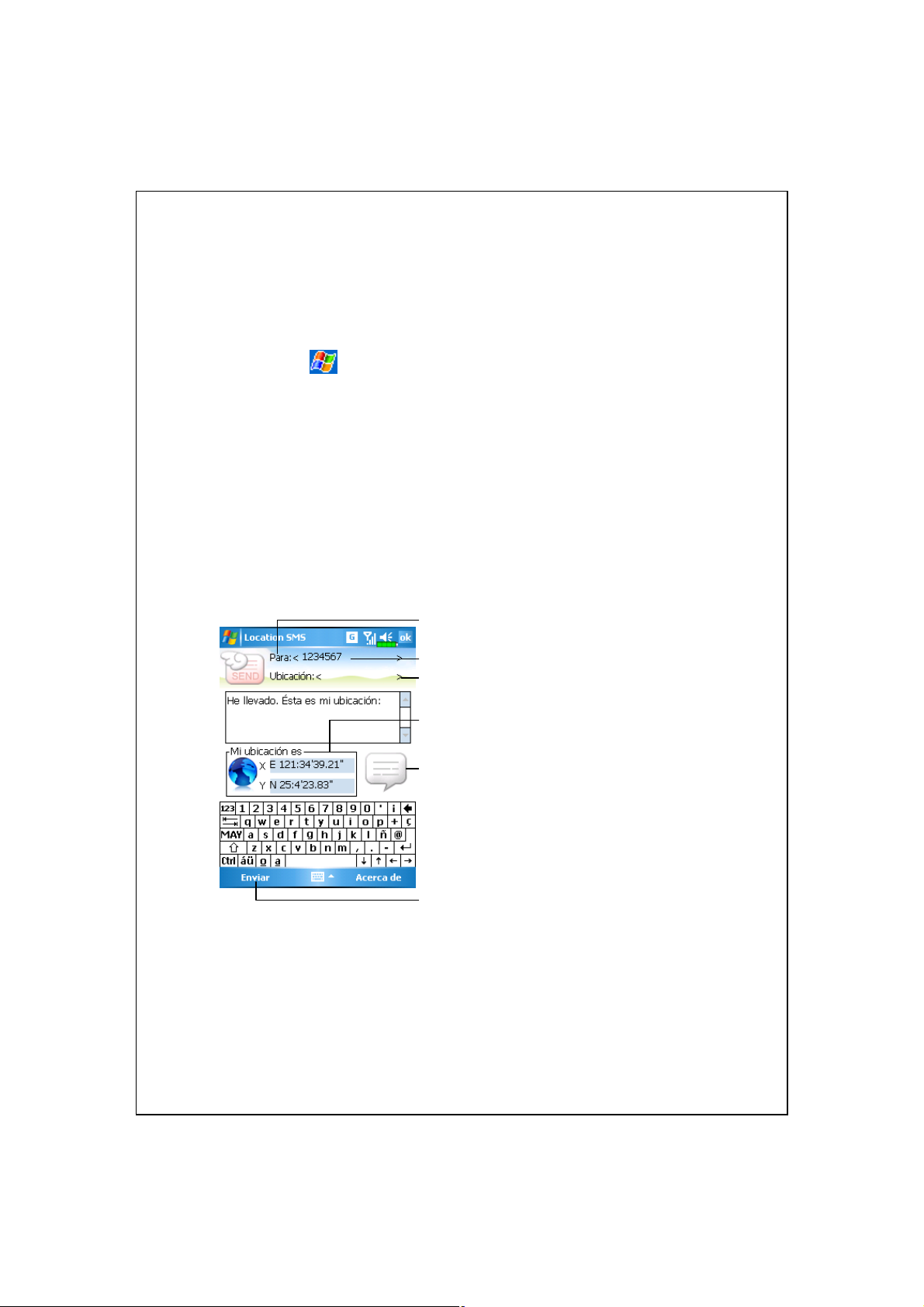
SMS de Localización
Puntee en , Programas, GPS y, a continuación, en Location SMS.
Puede utilizar la función GPS que se ofrece en su Pocket PC para enviar
la localización correspondiente encontrada automáticamente por este
programa y el mensaje necesario a sus contactos. Esto puede ser útil para
prevenir secuestros, informar de situaciones de accidente o catástrofe, pedir
ayuda en una emergencia o para localizar a un individuo. Además, hemos
creado muchas plantillas SMS basadas en diferentes situaciones según su
conveniencia.
Es mejor ejecutar este programa en
1.
una localización con una señal
clara.
Puntee para abrir la pantalla de
Contactos. Si ya ha sido
configurada por adelantado podrá
escoger los contactos directamente.
Puede introducir directamente el
número de teléfono de móvil en el
área titulada Para. Si hay más de
un receptor use “;” para separar los
receptores.
1-8
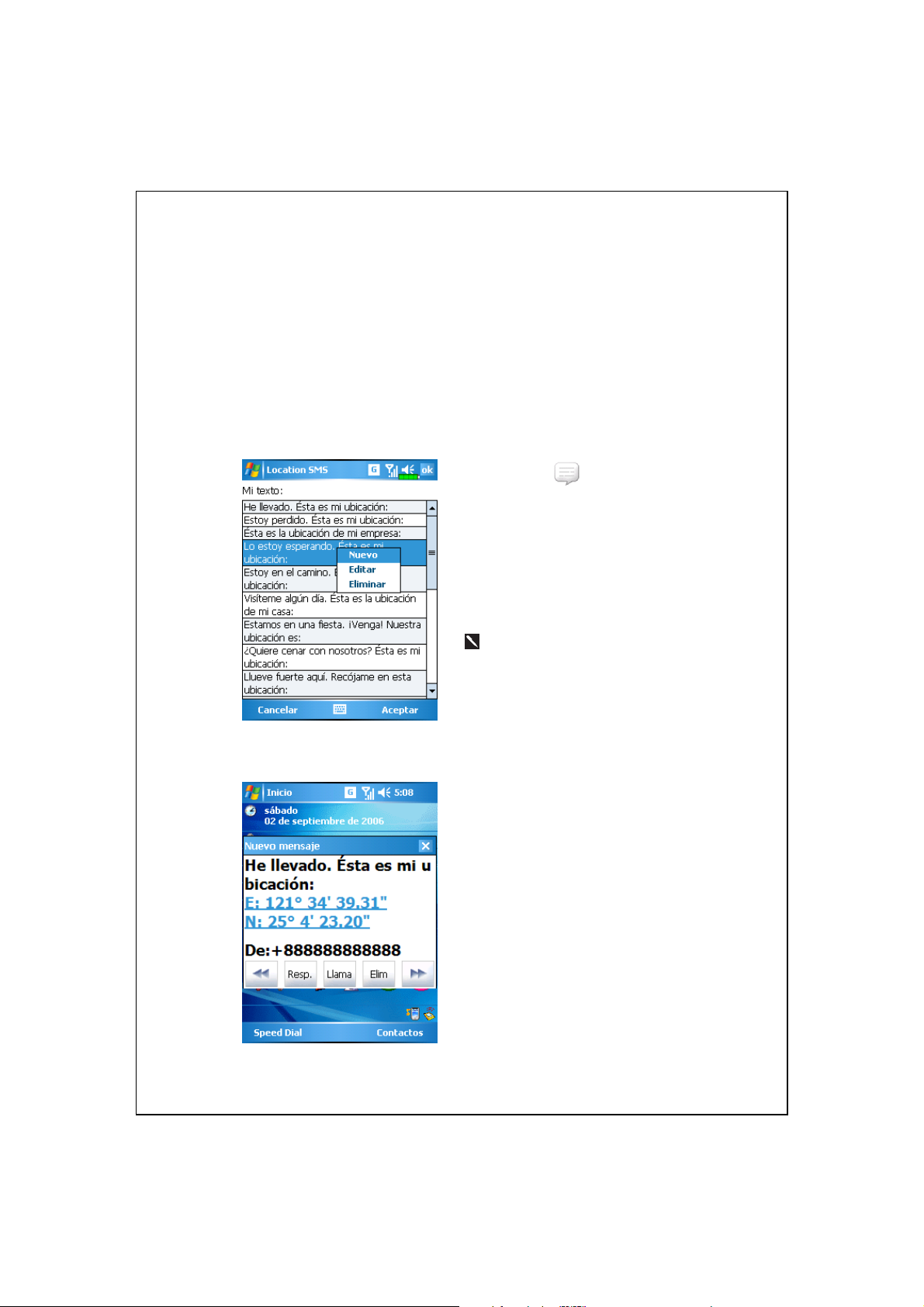
Puede introducir su mensaje directamente en este área, como por ejemplo
marcas, características o nombres de calles.
Busca automáticamente la información del GPS.
Puntee para poder seleccionar, añadir, editar o eliminar sus mensajes más
utilizados.
Puntee para poder enviar mensajes SMS e informar de su localización.
Seleccione
2.
principal. Una vez en la pantalla
que aparece a la izquierda, puntee
en cualquier mensaje y luego
puntee en el botón OK para
seleccionar.
Más aun, manteniendo punteado en
cualquier lugar de la pantalla junto
con el menú emergente podrá
añadir, editar o eliminar sus
mensajes más utilizados.
El contenido del mensaje que ve el
3.
en la pantalla
destinatario es parecido al mostrado
a la izquierda. Los mensajes que
aparecen pueden variar
dependiendo del dispositivo del
receptor.
Navegación por satélite mediante comandos de voz 1-9
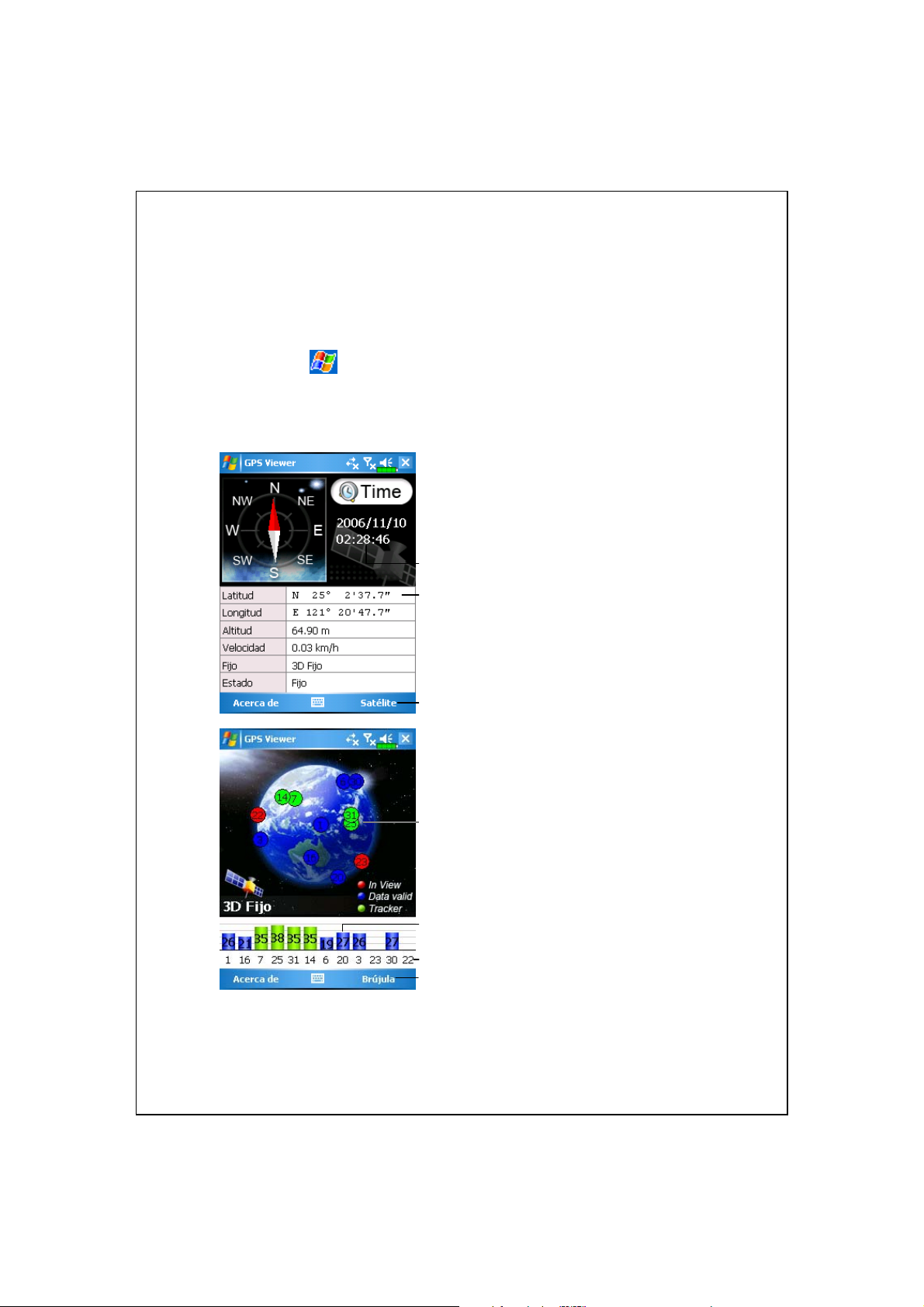
Visor GPS
Puntee en , Programas, GPS y, a continuación, en GPS Viewer.
Puede usar este PC de bolsillo para buscar automáticamente las
coordenadas GPS del lugar donde se encuentra y comprobar si las funciones
del GPS funcionan correctamente.
Ejecute este programa en un lugar
1.
con buena recepción de señal.
Hora del Meridiano de Greenwich
(GMT): Tras conectar a un satélite
y obtener la GMT, ésta se mostrará
en la pantalla.
Muestra la información del
seguimiento del GPS.
Cambiar a modo Satélite.
1-10
Puntee en Satélite para cambiar a
2.
modo Satélite.
Rojo: Satélite detectado (En la
visualización: In View).
Azul: Datos del satélite detectados
(Datos Válidos: Data Valid).
Verde: Seguimiento completado
(Seguidor: Tracker).
Fuerza de la señal: Cuanto mayores
son las figuras, más fuerte es la
señal.
ID del satélite: Las IDs expresadas
en números de este campo
corresponden a las IDs de la
imagen de la tierra situada más
arriba.
Cambiar a modo Brújula.
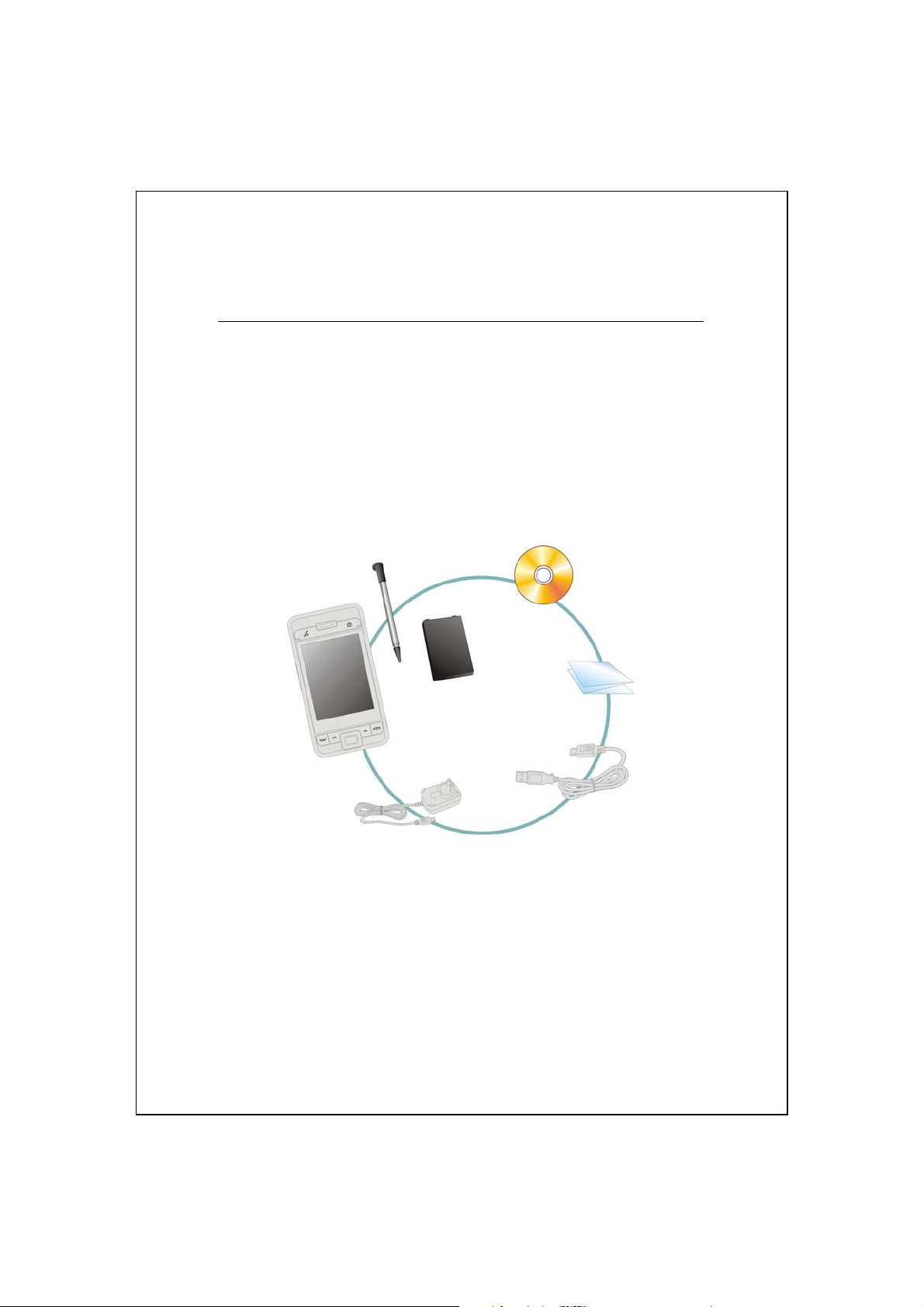
/
/
PPrroocceeddiimmiieennttooss iinniicciiaalleess
22
Contenido del paquete
Pocket PC, estilógrafo, batería, CD de procedimientos iniciales, guía del
usuario, adaptador de CA, cable USB, cargador portátil, auriculares, estuche
de cuero.
Pocket PC
CD de procedimientos
iniciales
Adaptador de CA
Estilógrafo
Guía del usuario
Batería
Cable USB
Procedimientos iniciales 2-1
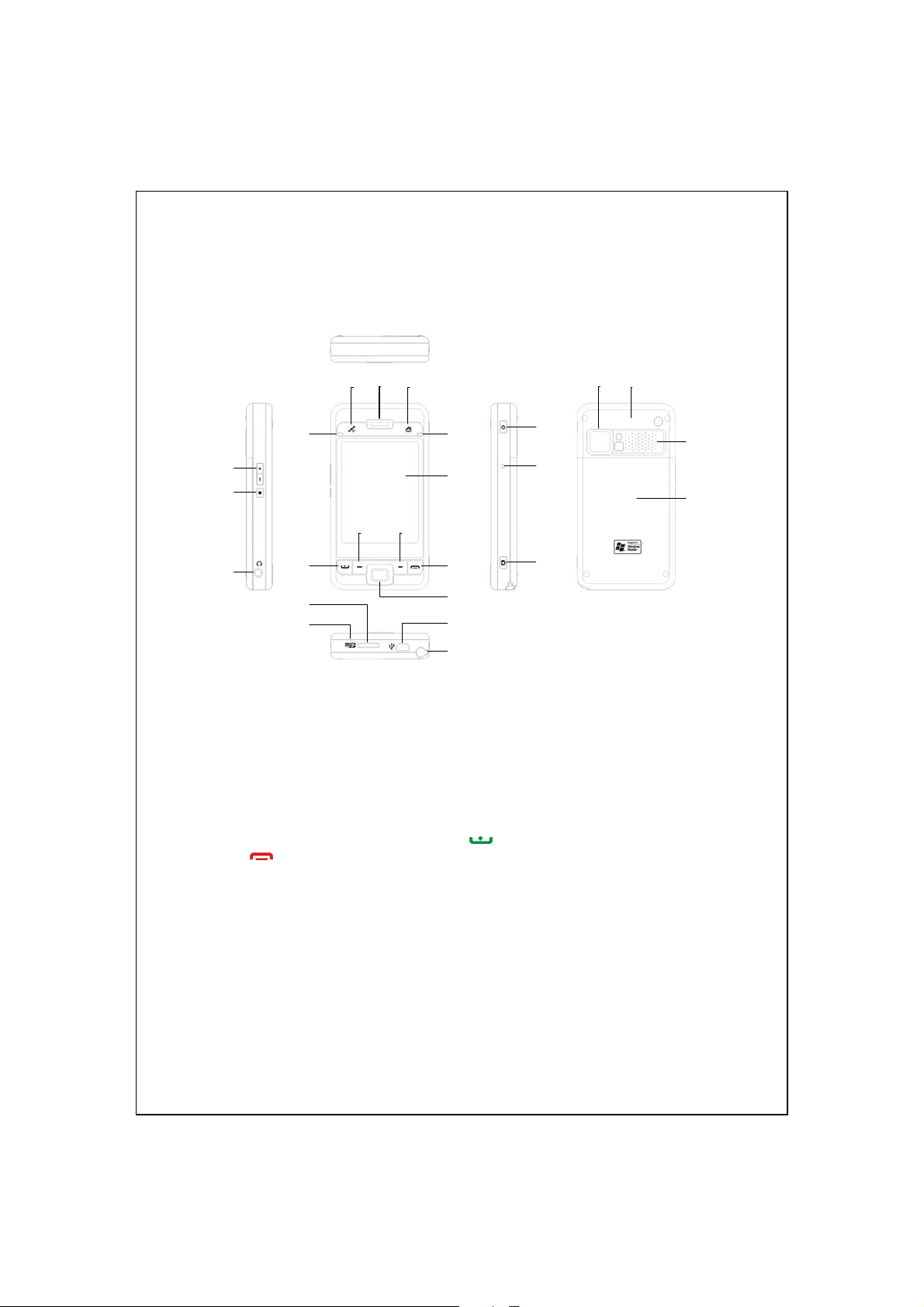
Vistas externas
5
4
6
22 23
7
1
2
10 11
3
Tecla de control de volumen
1.
Conector hembra para auriculares y
3.
micrófono
Altavoz del teléfono móvil
5.
LED de WLAN Activo (Naranja)
7.
LED Bluetooth Activo
(Azul, parpadea una vez)
LED GPS Activo
(Azul, parpadea dos veces)
Pantalla táctil
9.
11.
13.
15.
17.
19.
21.
23.
25.
12
15
16
Botón de software derecho
Tecla Fin / Colgar
Ranura de MicroSD
Puerto de Mini USB
Tecla de encendido
Disparador de la cámara y
grabadora de vídeo
Antena oculta
Tapa posterior. La batería está en
el interior.
2-2
8
9
13
14
17
18
Conectar con Notas
2.
Botón de acceso directo para punto de acceso
4.
GPS
M-Desk
6.
LED de carga de alimentación (rojo)
8.
LED de activación de teléfono móvil (verde)
Botón de software izquierdo
10.
12.
Botón de desplazamiento. Presione el
14.
centro del botón para establecerlo como
tecla de inicio.
Micrófono
16.
Compartimento para el estilógrafo.
18.
Desplace el estilógrafo hacia afuera
sacándolo de su compartimento. Se trata de
un estilógrafo de dos fases
Botón de reinicio
20.
Objetivo de la cámara integrada y vista
22.
previa simétrica
Altavoz
24.
19
20
21
Tecla de Llamar
24
25
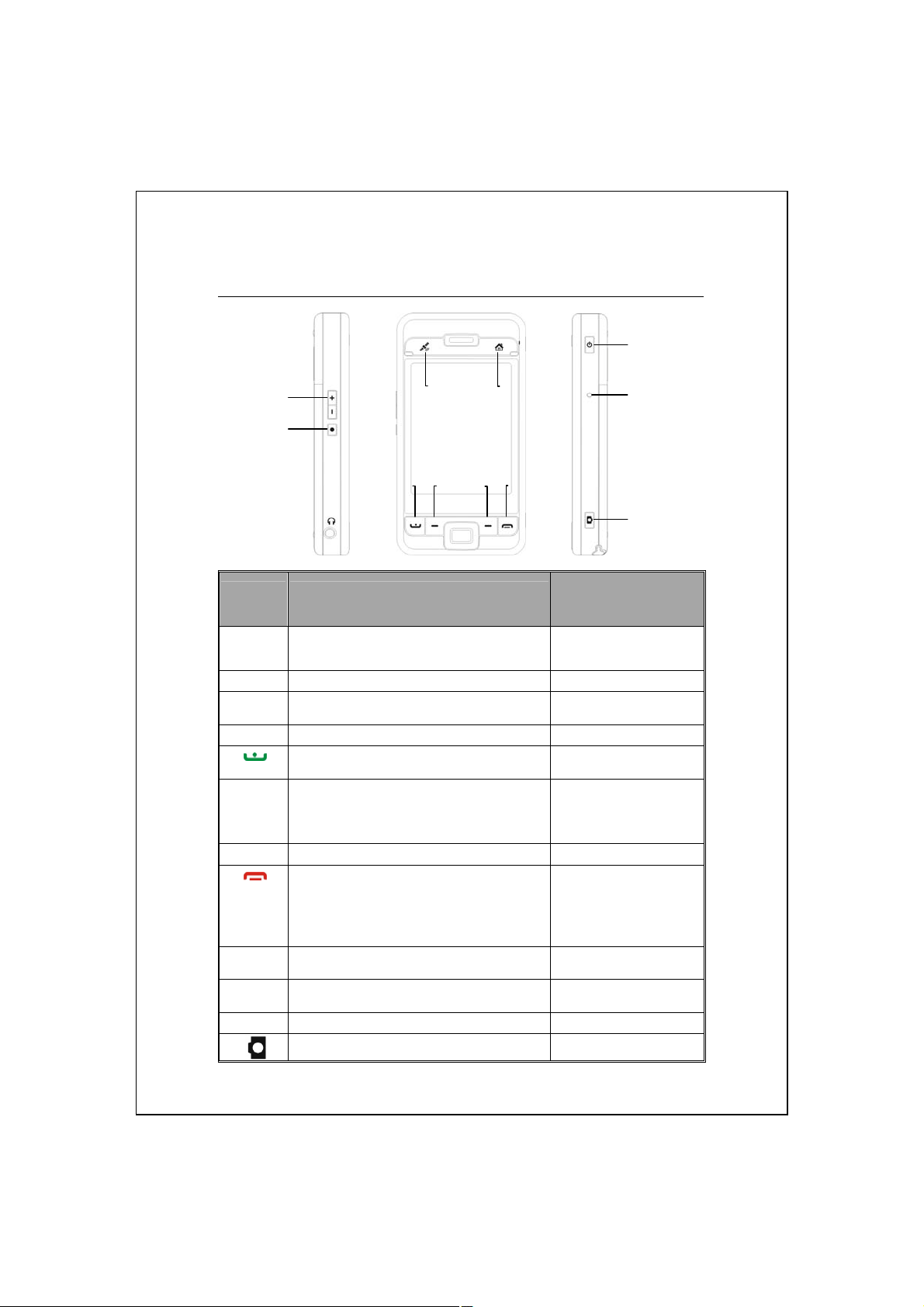
Funciones de teclas directas de hardware
Botón de
hardware
Pulsación corta
(presionar y soltar)
Ampliar y alejar en el modo de cámara
Ajustar el volumen
Conectar con Notas -Botón de acceso directo para punto de acceso
GPS
Conectar con M-Desk -Conectar con el Teléfono, marcar, marcar de
nuevo y responder
Botón de software izquierdo: Botones de
software izquierdo y derecho para utilizar los
botones de función situados en la parte
inferior de la pantalla.
Botón de software derecho --
Colgar durante una llamada
Desconectar durante una conexión GPRS
Saltar a la pantalla Hoy mientras está en
otros programas
Tecla de encendido = encender o apagar la
pantalla
Tecla de encendido + Botón de reinicio =
reinicio por hardware
Botón de reinicio --
Conectar con la cámara/Disparador Grabadora de vídeo
Pulsación larga
(presionar unos
segundos y soltar)
--
--
Descolgar el teléfono
--
Apagar el teléfono si
está encendido
Encender el teléfono si
está apagado
--
--
Procedimientos iniciales 2-3
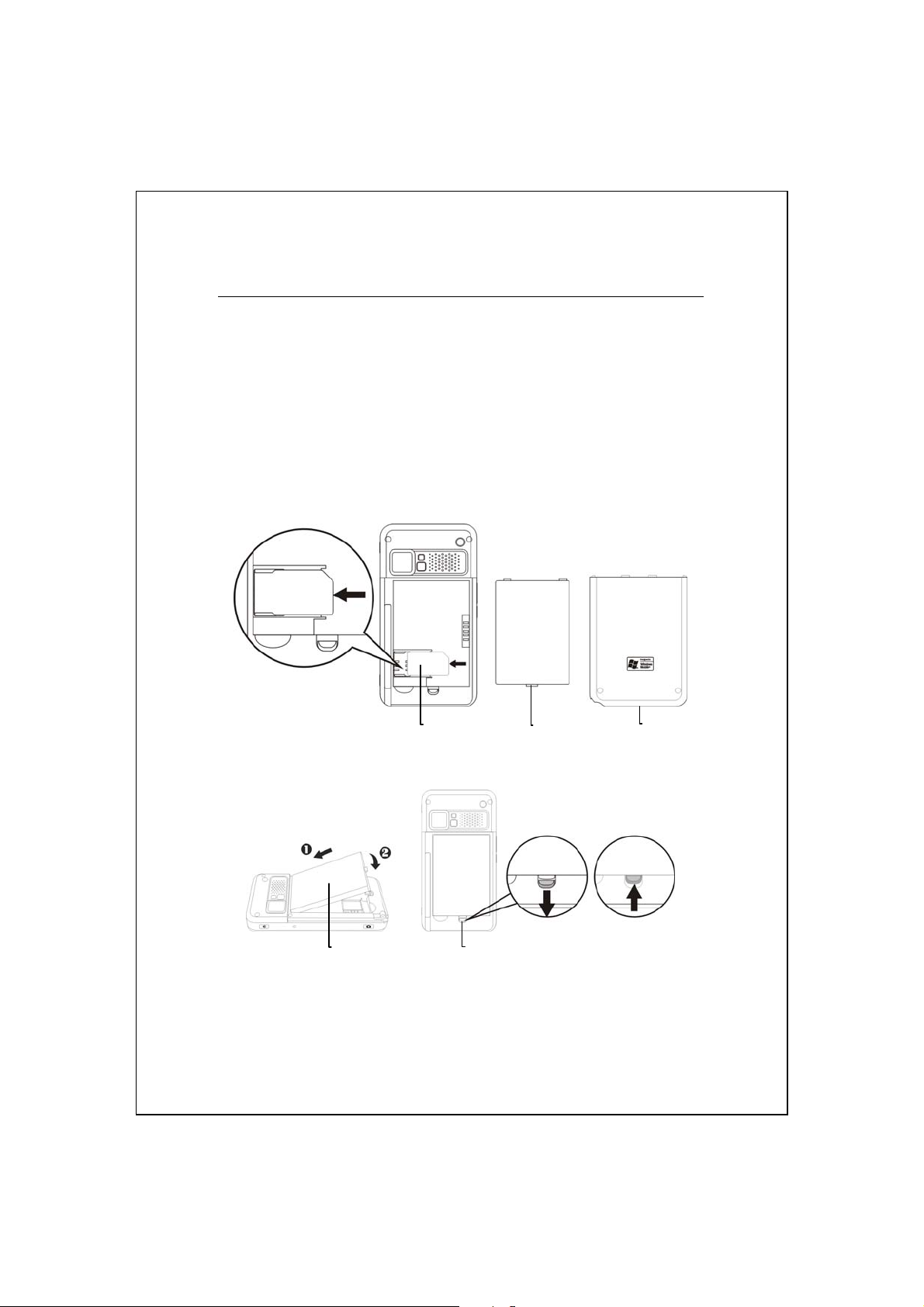
Panel posterior
Inserte la tarjeta SIM en la
1.
ranura para tarjetas SIM con los
contactos dorados hacia arriba.
Consulte la imagen que se
indica en su Pocket PC.
Tapa posterior
3.
Cierre de la batería principal
5.
Instalar la tarjeta SIM
Batería principal
2.
Siga la dirección de la ilustración
4.
para instalar la batería principal.
Instalar la batería
2-4
4
1
2
Desbloquear
5
3
Bloquear
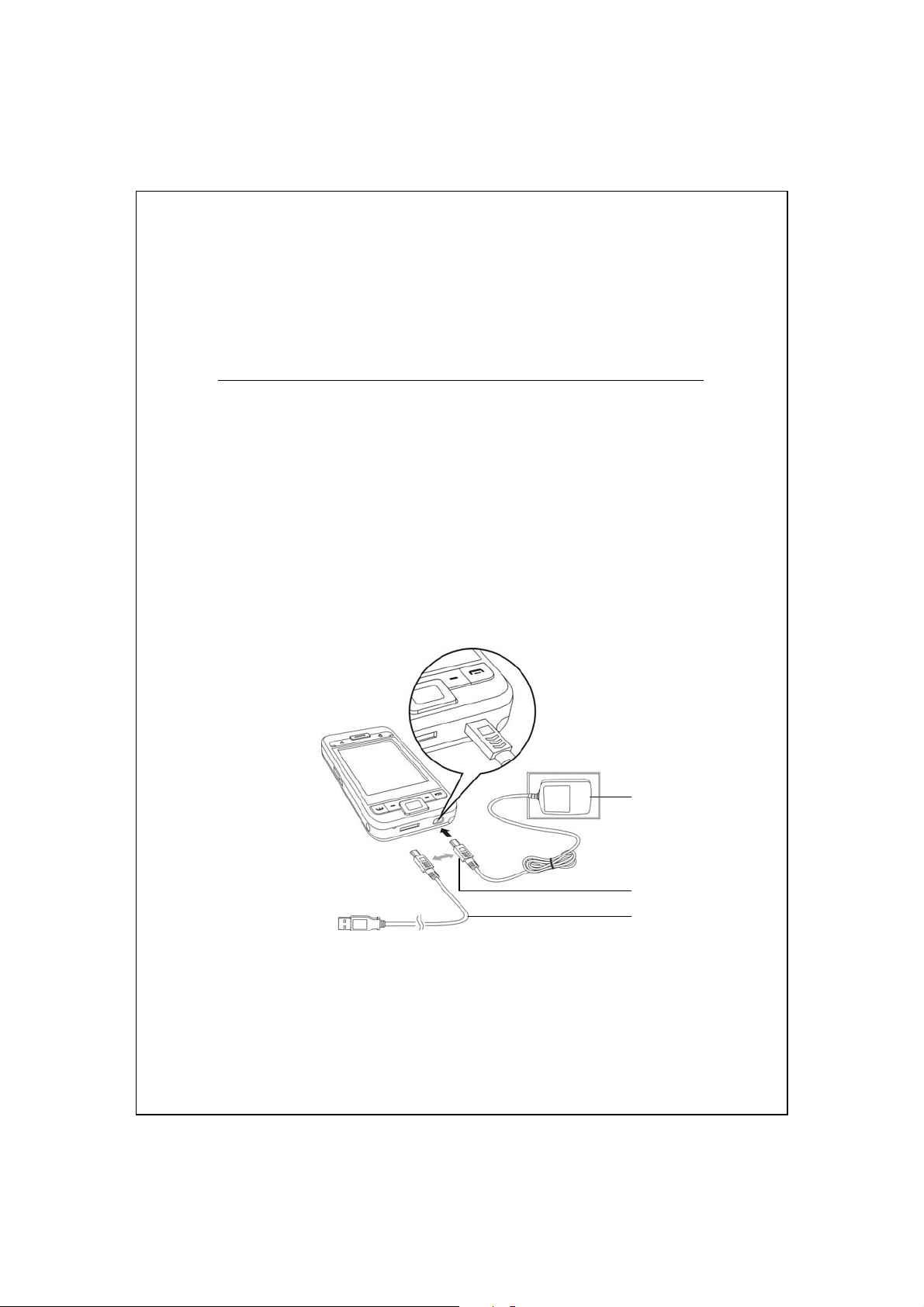
Usar su Pocket PC por primera vez
Energía de carga y fuente de alimentación
Puerto USB: utilice el cable USB incluido en el paquete del producto
para conectar su Pocket PC al equipo de sobremesa a través de este
puerto.
Conecte el otro enchufe desde el adaptador CA al puerto USB. El Pocket
PC comenzará a cargar automáticamente.
Si necesita conectar el Pocket PC y el ordenador de sobremesa puede
conectar el cable USB al puerto USB de la parte inferior del Pocket PC, y
luego conectar el otro extremo del cable USB al puerto USB del
ordenador de sobremesa. Al mismo tiempo, su Pocket PC también se
cargará.
Quite la tapa posterior.
1.
(Cuando abra este producto por primera vez, comprobará que la batería
principal y su Pocket PC están en envoltorios diferentes dentro del paquete
del producto.)
Instale la batería principal correctamente y bloquéela de forma segura.
2.
Procedimientos iniciales 2-5
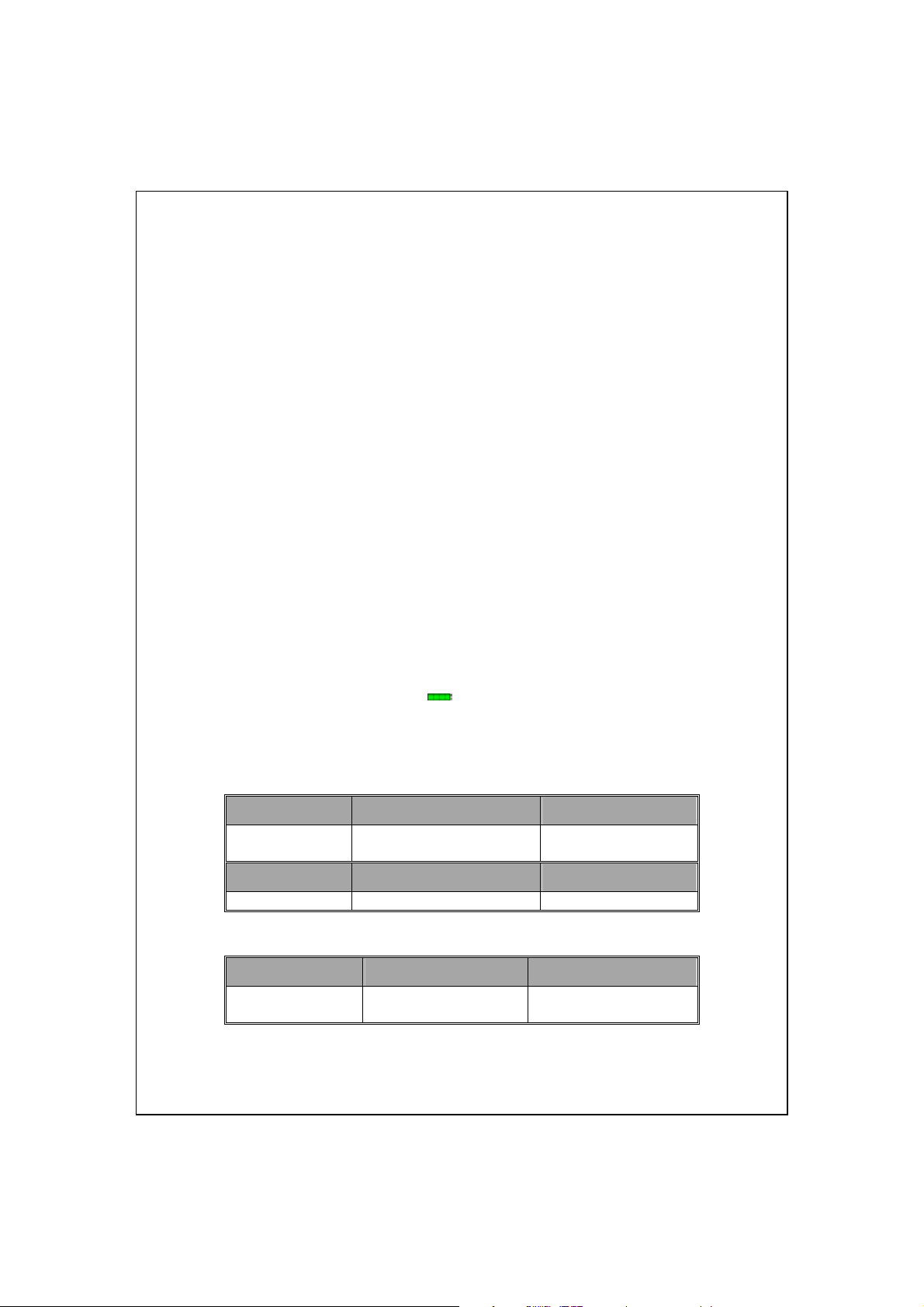
Por favor, conecte un extremo del enchufe del adaptador CA a cualquier
3.
toma de corriente doméstica y conecte el otro extremo del enchufe desde
el adaptador CA al puerto USB. El Pocket PC comenzará a cargar
automáticamente.
Reinicio por hardware: mantenga presionado la “Tecla de encendido” con
4.
una mano y utilice la punta del estilógrafo para presionar el “botón de
reinicio” con la otra mano. Suelte la “Tecla de encendido” y el “botón de
reinicio” simultáneamente. Espere a que su Pocket PC se reinicie y siga
las instrucciones que aparezcan en la pantalla para completar la alineación
de ésta.
El primer proceso de carga completa de la batería después de abrir el
5.
paquete es de 8 horas. Las cargas posteriores solamente tardarán 3 horas.
Después de cargar la batería, puede desconectar el adaptador de CA y
llevar su Pocket PC consigo mismo allá donde vaya. Para que la unidad
funcione sin problemas, cargue la batería con cierta frecuencia.
Observe el icono de la batería
6.
situado en la esquina superior derecha
para comprobar el estado de la carga.
El indicador LED situado en la parte superior derecha de su Pocket PC
7.
mostrará el estado de carga y del uso de las funciones.
Cargando Totalmente cargada Carga insuficiente
El LED rojo está
encendido
El LED rojo está apagado
El LED verde se enciende
El LED rojo parpadea
Teléfono activado Precaución o advertencia
El LED parpadea El LED naranja parpadea
El indicador LED de la parte superior izquierda del Pocket PC
8.
WLAN Activo Bluetooth Activo GPS Activo
El LED naranja
parpadea
El LED Azul parpadea
una vez cada 4 segundos
El LED azul parpadea dos
veces cada 4 segundos
2-6
